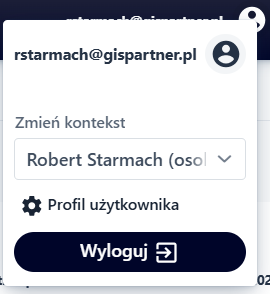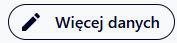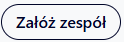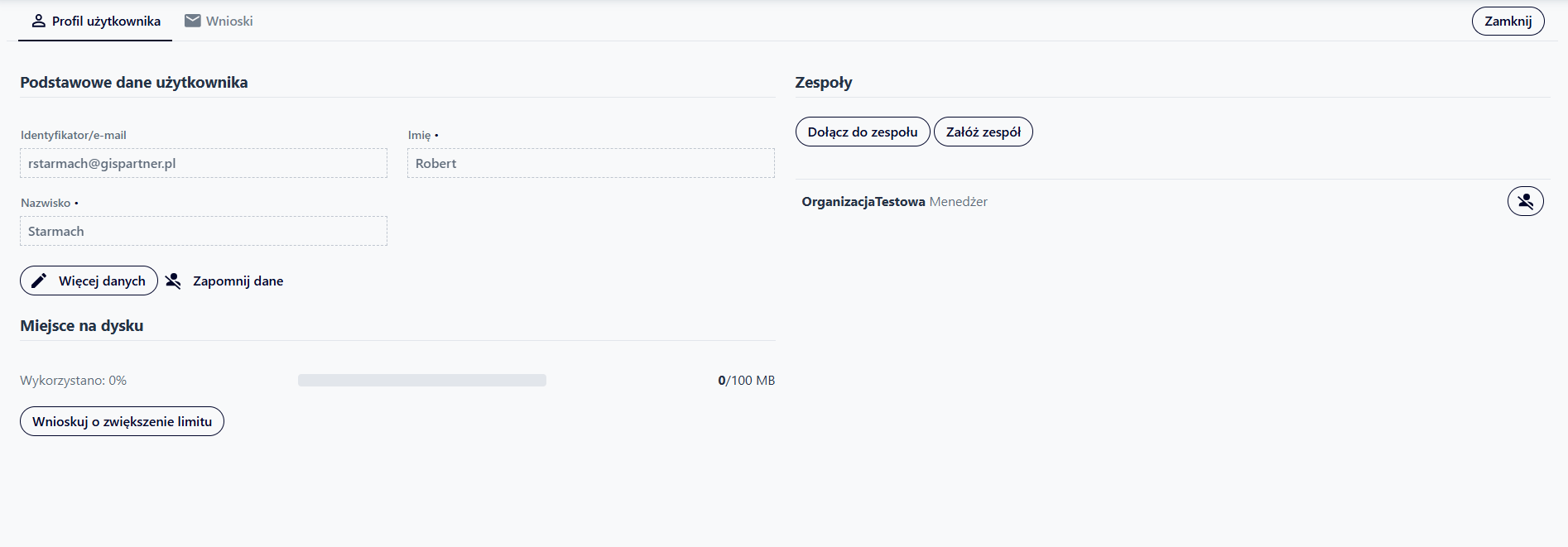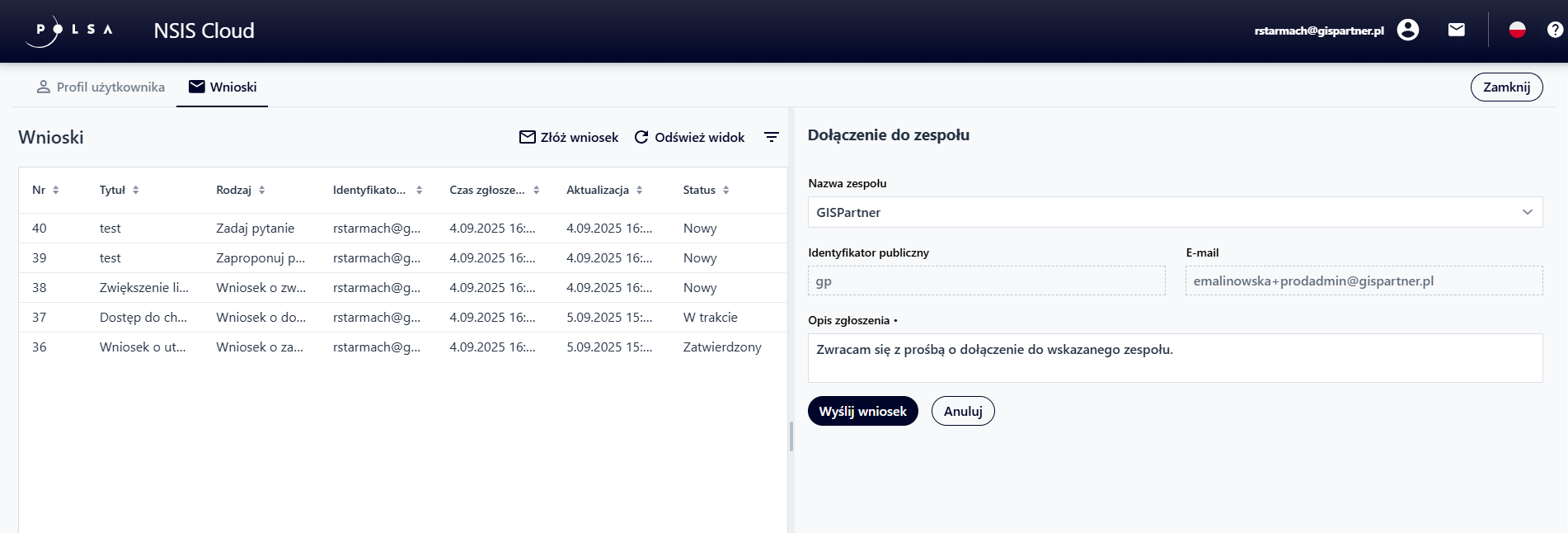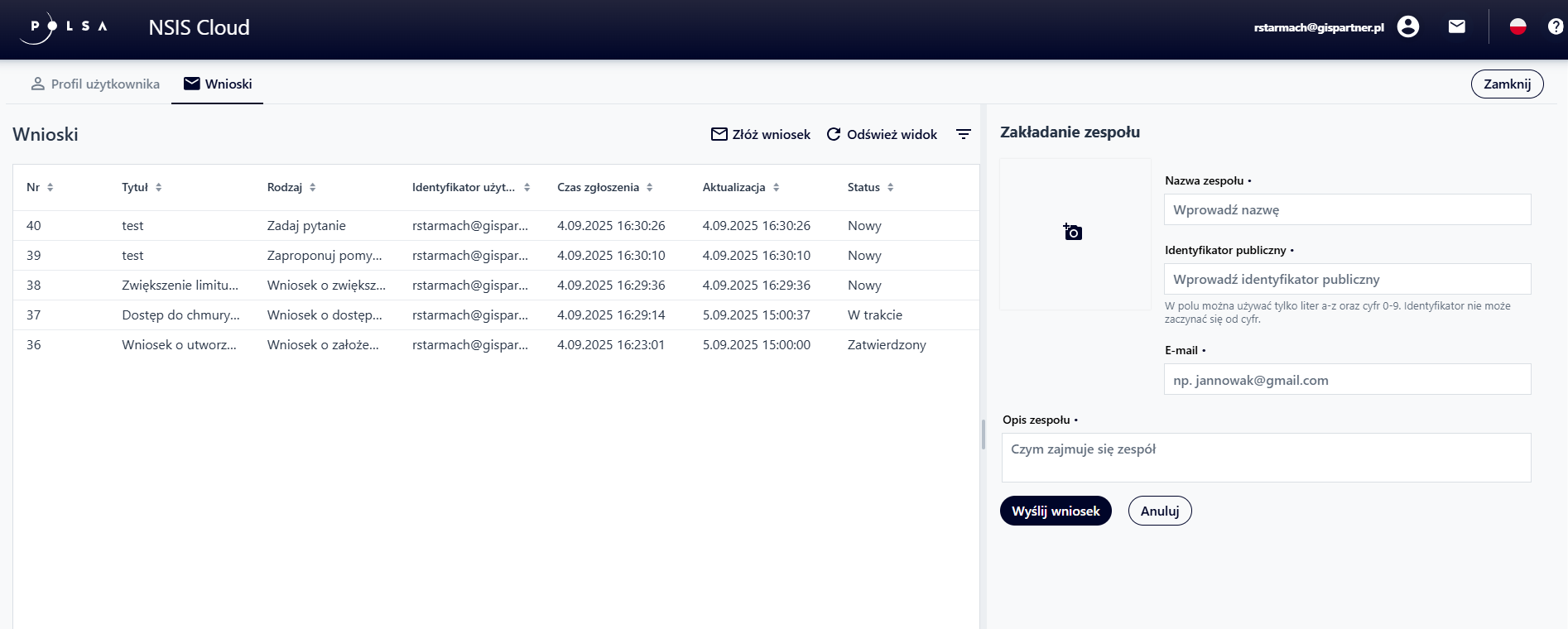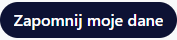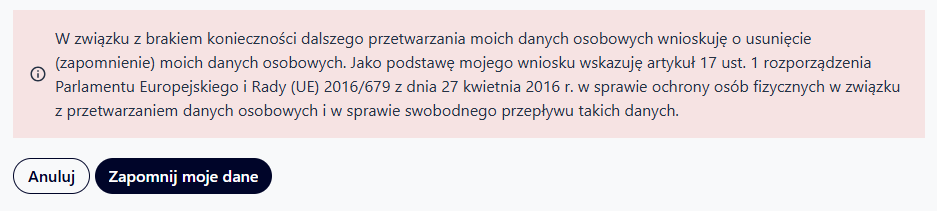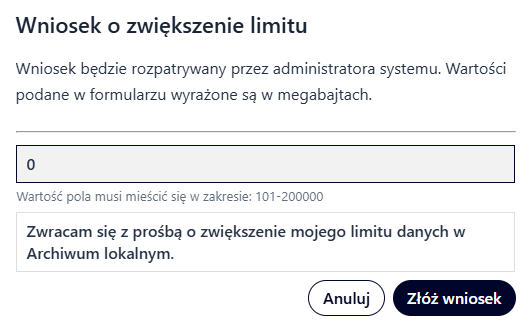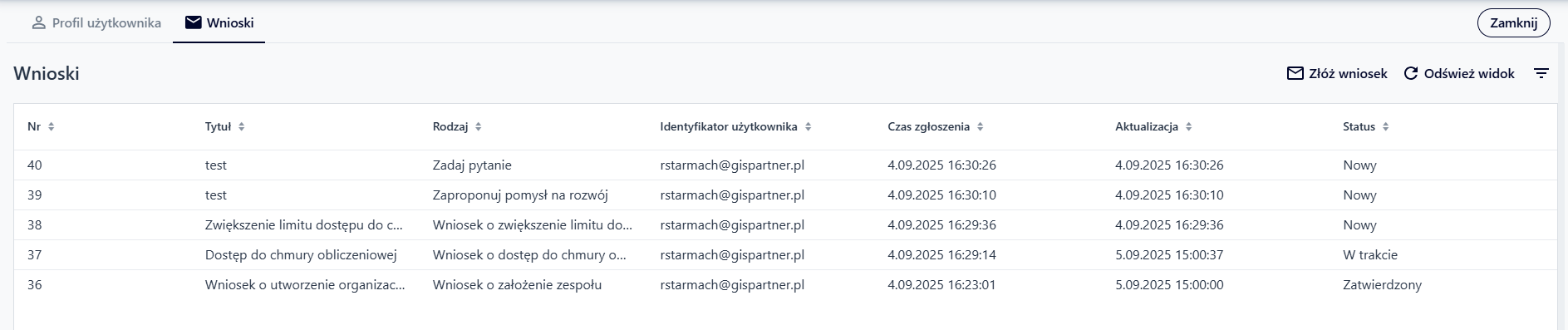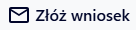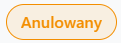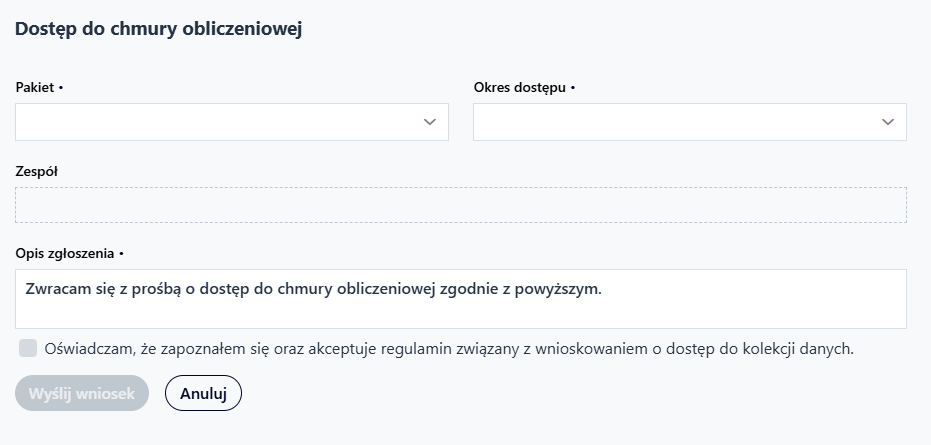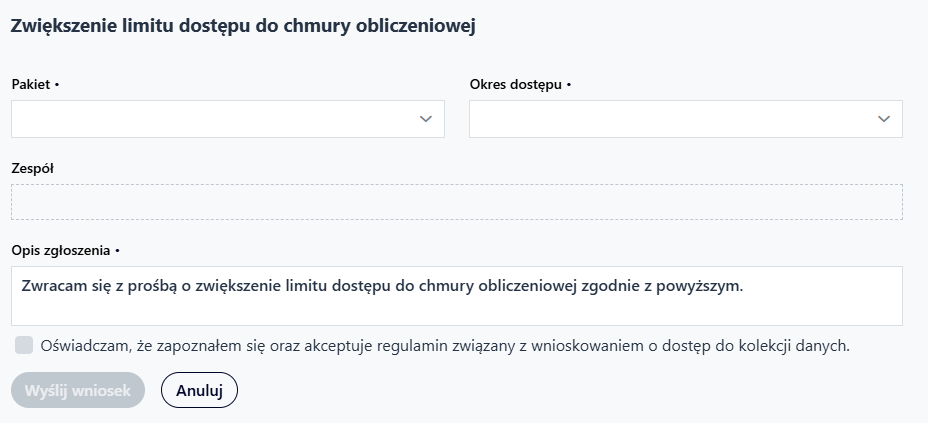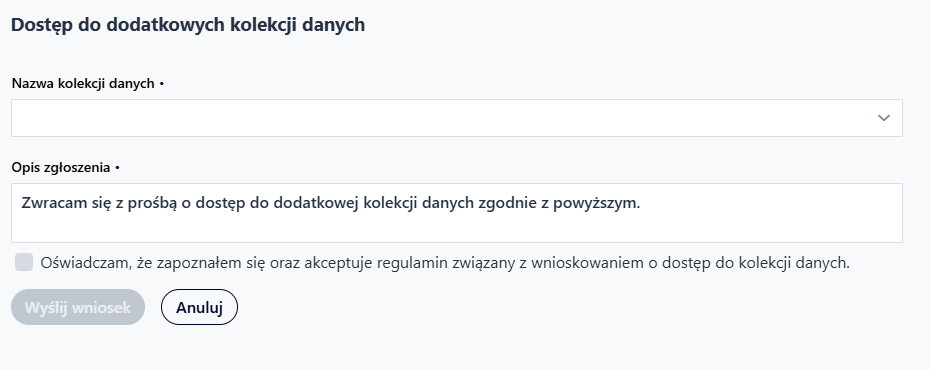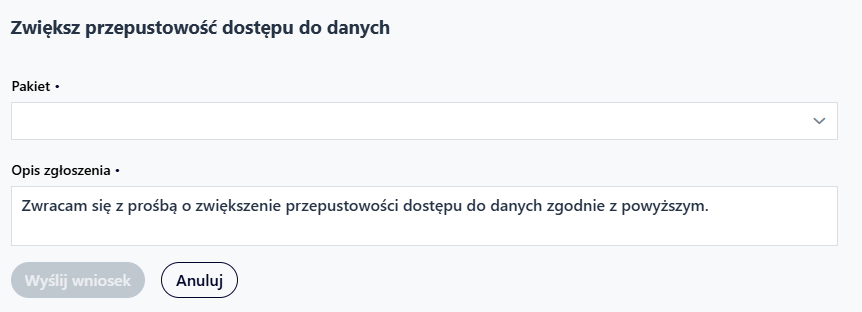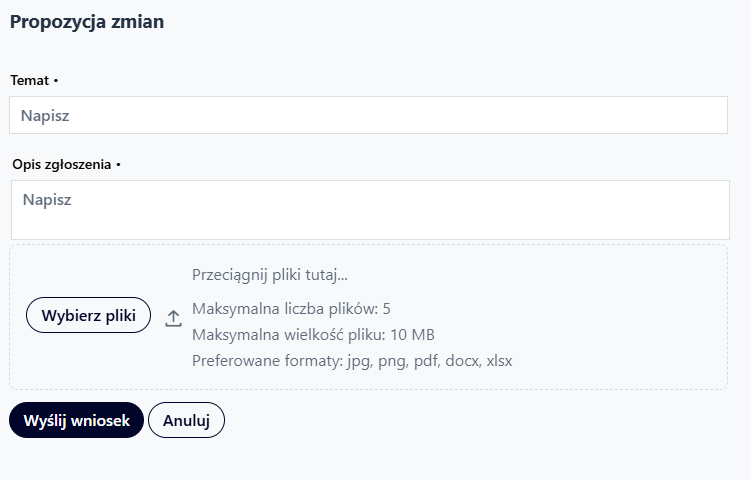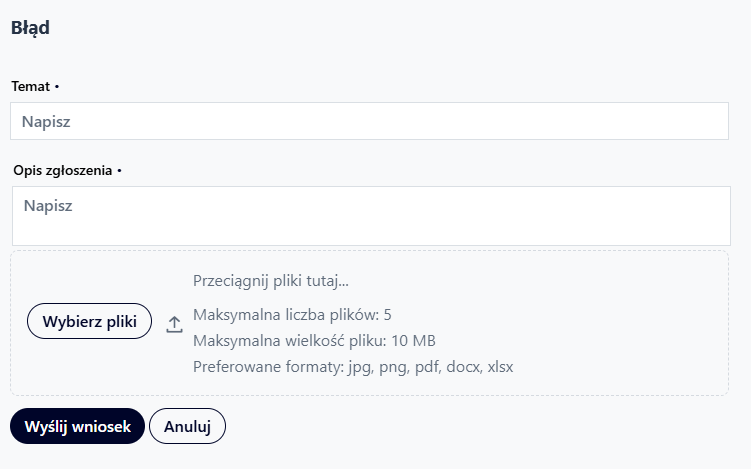NSIS Cloud
NSIS Cloud jest aplikacją pozwalającą na przeglądanie i zarządzanie zasobami Użytkowników systemu zgromadzonymi w repozytorium zasobów. Określone zasoby repozytorium obejmują:
Aplikacje mapowe definiowane i udostępniane przez Użytkowników przy użyciu kreatora aplikacji mapowych.
Dane przestrzenne i tabelaryczne oraz rastrowe i algorytmiczne deponowane i udostępniane przez Użytkowników w repozytorium zasobów.
Usługi zewnętrzne oraz kompozycje mapowe definiowane i udostępniane przez Użytkowników przy użyciu kreatora kompozycji mapowych.
Analizy złożone oraz elementarne.
1. Funkcje aplikacji
W niniejszej części opisane zostały poszczególne funkcje NSIS Cloud, które dostępne są wyłącznie dla zalogowanych Użytkowników. Funkcjonalności aplikacji, opisy oraz zdjęcia systemu wykonywane zostały z poziomu Użytkownika zewnętrznego. W zależności od przypisanej roli Użytkownikowi może on mieć inny zakres dostępności systemowych.
2. Uruchomienie aplikacji
Aplikacja NSIS Cloud uruchamiana jest z poziomu strony głównej portalu. Aby uruchomić aplikację NSIS Cloud Użytkownik wybiera w pierwszej kolejności przycisk „NSIS Cloud” (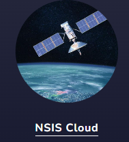 ).
).
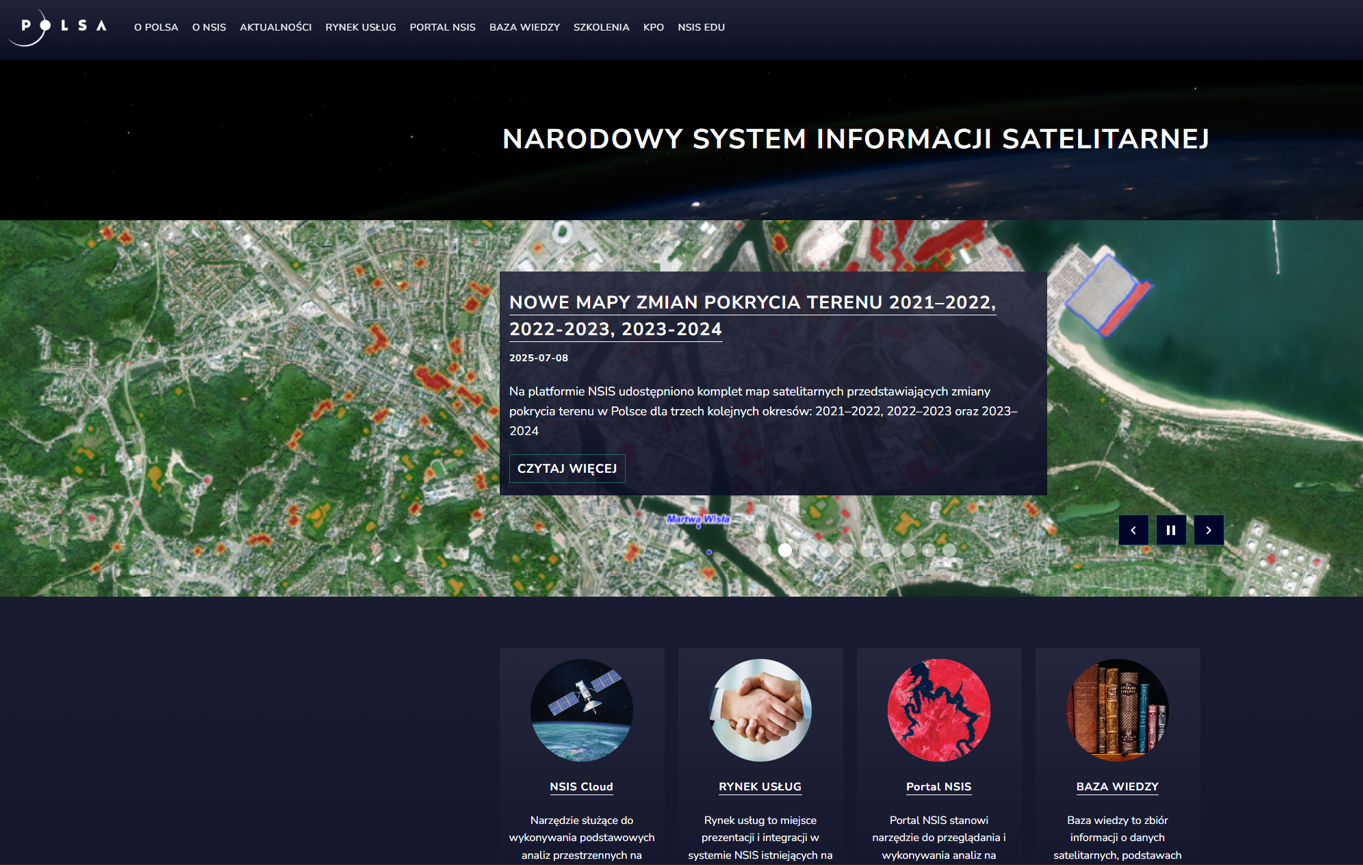
Rys. 1. Uruchomienie aplikacji ze strony głównej portalu
To powoduje wyświetlenie okna aplikacji „Rynek usług”, gdzie należy w górnym menu aplikacji wybrać przycisk „Zaloguj się” (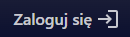 ).
).
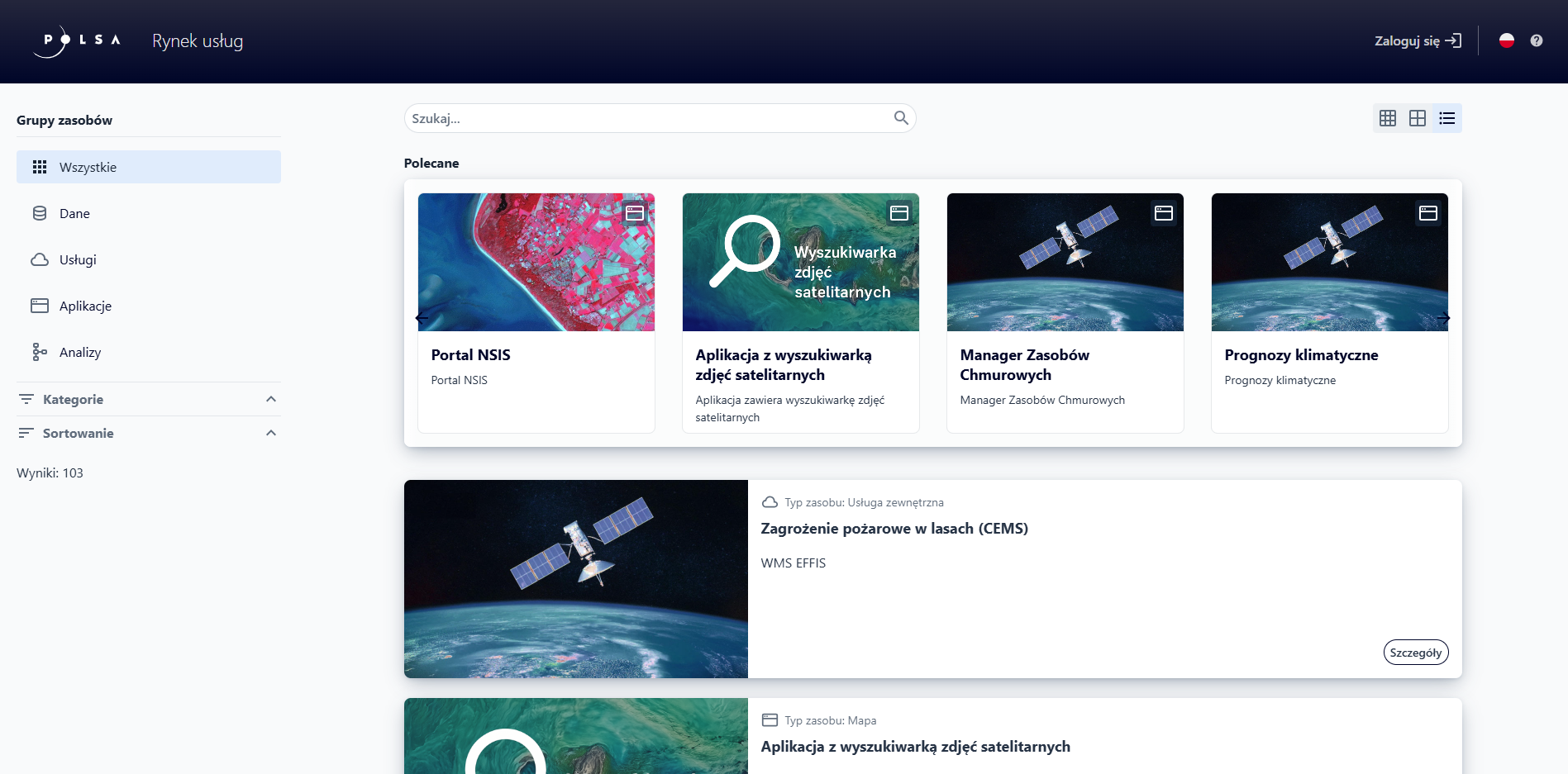
Rys. 2. Okno aplikacji Rynek Usług
W oknie przeglądarki wyświetla się okno logowania.
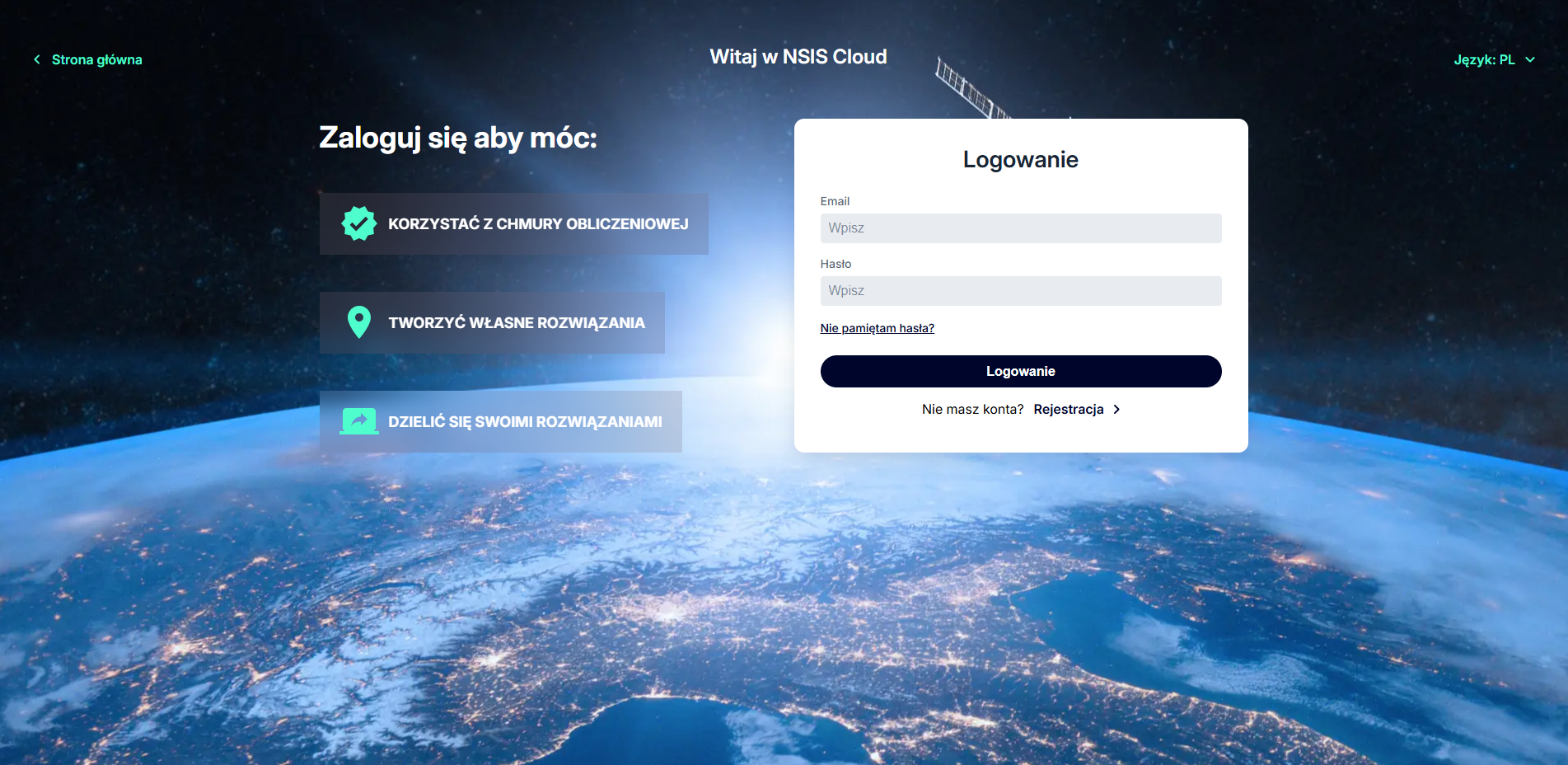
Rys. 3. Okno logowania
3. Logowanie do aplikacji
Uruchomienie NSIS Cloud wymaga wcześniejszego zarejestrowania i zalogowania się Użytkownika.
Użytkownik wypełnia w formularzu rejestracyjnym pola obowiązkowe (oznaczone symbolem gwiazdki  ) a następnie wybiera przycisk „Utwórz konto”. Po zakończeniu procesu rejestracji Użytkownik otrzymuje wiadomość e-mail z potwierdzeniem założenia konta oraz dalszymi krokami rejestracji.
) a następnie wybiera przycisk „Utwórz konto”. Po zakończeniu procesu rejestracji Użytkownik otrzymuje wiadomość e-mail z potwierdzeniem założenia konta oraz dalszymi krokami rejestracji.
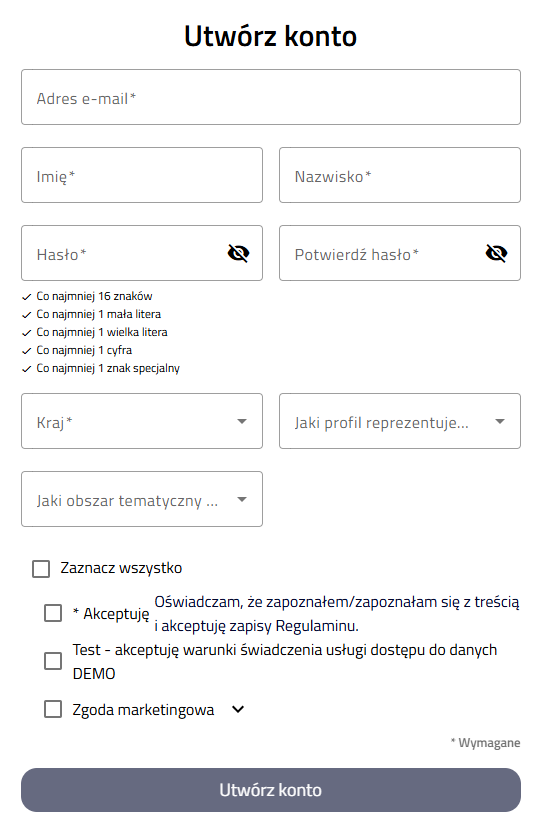
Rys. 4. Formularz rejestracji
Po poprawnym przejściu kroków rejestracji Użytkownik ma możliwość zalogowania się do aplikacji NSIS Cloud. Wpisuje dane logowania, następnie zatwierdza przyciskiem „Logowanie” (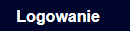 ) .
) .
4. Prezentacja, filtrowanie i wyszukiwanie zasobów
Po zalogowaniu się do aplikacji przez Użytkownika w oknie głównym zaprezentowana zostanie lista zasobów. Lista zawiera miniaturę przypisaną do zasobu, nazwę zasobu oraz podstawowe informacje o zasobie (np. data utworzenia, data aktualizacji). Lista może podlegać filtrowaniu w zależności od typu oraz dostępności zasobów.
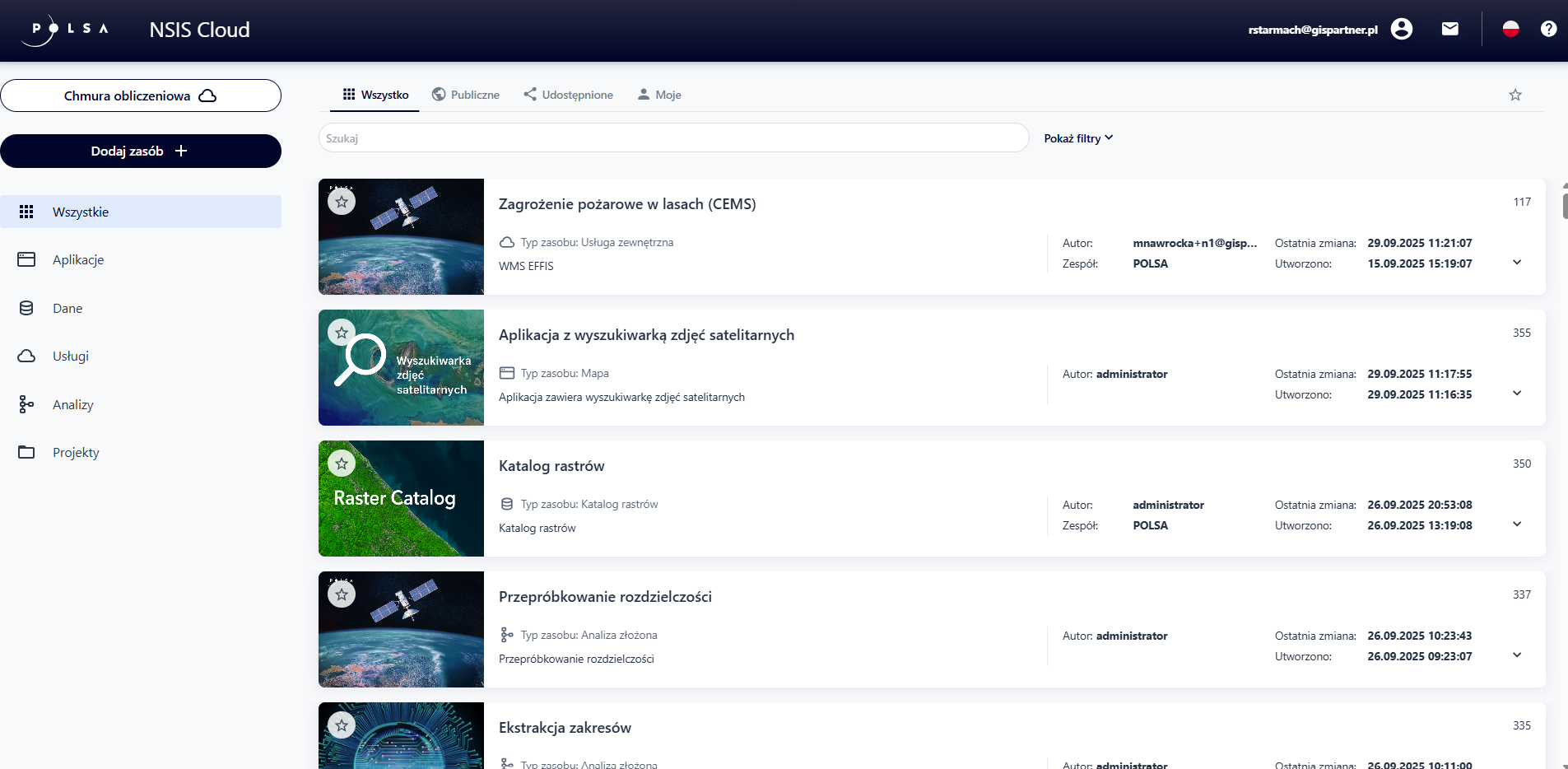
Rys. 5. Okno z listą zasobów
Dostępna jest opcja wyszukiwania zasobów na podstawie wprowadzonego tekstu. W celu wyszukania zasobu Użytkownik wpisuje kryterium (może to być nazwa lub numer zasobu), według którego chce wyszukać zasób. Aplikacja automatycznie filtruje listę zasobów według podanego kryterium.

Rys. 6. Wyszukiwanie zasobów
Aby wyczyścić kryterium wyszukiwania Użytkownik wybiera znak „x” ( ). Aplikacja wyświetla pełną listę zasobów.
). Aplikacja wyświetla pełną listę zasobów.
Użytkownik może filtrować zasoby za pomocą opcji dostępnych obok pola wyszukiwania. Aby skorzystać z filtrów, należy wybrać przycisk „Pokaż filtry” ( ).
).

Rys. 7. Okno filtrowania
Pozycje znajdujące się na liście „Typ zasobu” są zależne od tego jaki filtr zasobu jest aktywowany w lewym bocznym menu. Jeśli zostanie wybrana opcja wyświetlania „Dane”, na liście „Typ zasobu” umieszczone będą wyłącznie pozycje dotyczące tychże danych.
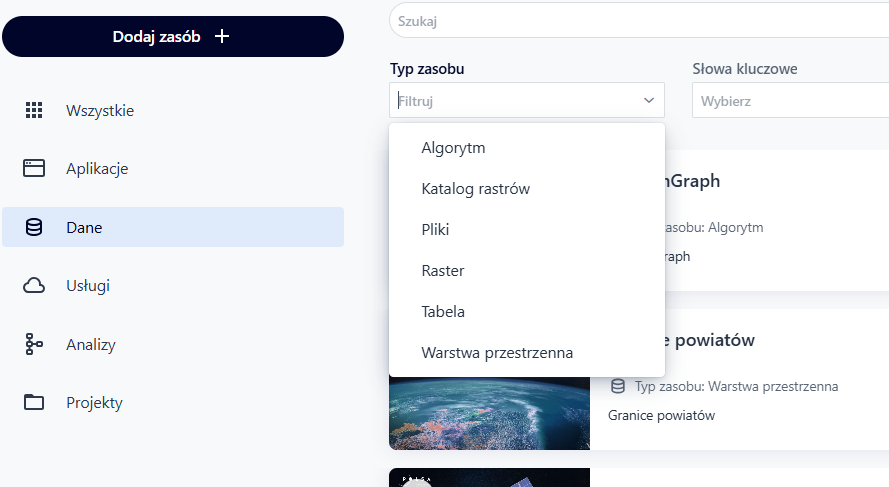
Rys. 8. Typy zasobów
Użytkownik może również dokonać filtrowania zasobów pod kątem „Dostępności zasobów” oraz „Słów kluczowych”. Z poziomu górnego panelu filtrowania Użytkownik ma dostęp do opcji sortowania zasobów. Po rozwinięciu listy „Sortowanie” Użytkownik ma możliwość wyboru kategorii, wg której następuje wylistowanie zasobów. Ikona ( ) umożliwia zmianę kierunku sortowania natomiast przycisk oznaczony gwiazdką (
) umożliwia zmianę kierunku sortowania natomiast przycisk oznaczony gwiazdką ( ) daje Użytkownikowi możliwość wyświetlenia zasobów wcześniej oznaczonych jako ulubione.
) daje Użytkownikowi możliwość wyświetlenia zasobów wcześniej oznaczonych jako ulubione.
Aplikacja posiada również możliwość filtrowania zasobów według ich rodzaju. Użytkownik korzystając z lewego bocznego menu ma możliwość wyboru pięciu podstawowych rodzajów zasobu: „Aplikacje”, „Dane”, „Usługi”, „Analizy”, „Projekty”.
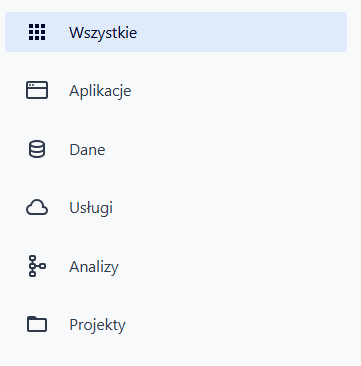
Rys. 9. Kategorie zasobów
Po wybraniu opcji „Wszystkie”, na stronie głównej wyświetlone zostają wszystkie rodzaje zasobów.
Każda grupa zasobu podzielona jest na następujące kryteria:
„Wszystko” – wyświetla wszystkie kategorie zasobów.
„Publiczne” - zasoby opublikowane dostępne dla każdego Użytkownika i Zespołu.
„Udostępnione” - zasoby, które zostały udostępnione Użytkownikowi przez innego Użytkownika lub Zespół.
„Moje” - zasoby utworzone przez Użytkownika.

Rys. 10. Kryteria zasobów
Jeśli Użytkownik zmieni swój profil na kontekst Zespołu, zasoby wybranego Zespołu będą filtrowane w sposób analogiczny do zasobów Użytkownika.
„Wszystko” – wyświetla wszystkie kategorie zasobów.
„Publiczne” - zasoby opublikowane dostępne dla każdego Użytkownika i Zespołu.
„Moje” - zasoby utworzone przez Zespół lub przekazane do Zespołu.
5. Prezentacja poszczególnych zasobów
Szczegółowy opis zasobu (dla wszystkich rodzajów zasobów) można wyświetlić przy pomocy przycisku ( ) znajdującego się u dołu każdego elementu listy zasobów.
Dla określonego zasobu Użytkownik ma możliwość wyświetlenia określonych funkcji wybierając przycisk menu kontekstowego (
) znajdującego się u dołu każdego elementu listy zasobów.
Dla określonego zasobu Użytkownik ma możliwość wyświetlenia określonych funkcji wybierając przycisk menu kontekstowego ( )
)
Użytkownik ma możliwość dodać zasób do zasobów ulubionych. Aby tego dokonać należy wybrać przycisk oznaczony gwiazdką, w górnym rogu grafiki przedstawiającej dany zasób ( ).
).
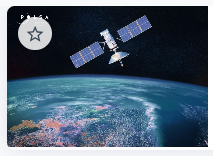
Rys. 11. Dodanie zasobu do ulubionych
Akcje dostępne dla zasobów, opisane w poniższych rozdziałach, przedstawione są z perspektywy Użytkownika będącego właścicielem zasobu. Taki Użytkownik posiada pełen dostęp do wszystkich operacji możliwych do wykonania na danym zasobie. Zakres dostępnych akcji oraz typy zasobów mogą się różnić w zależności od uprawnień przypisanych Użytkownikowi.
Opis oraz akcje dla zasobu Aplikacje
W skład zasobu „Aplikacje” wchodzą następujące typy:

Rys. 12. Aplikacje - zasoby
„Mapa” – aplikacja mapowa zawierająca dodane warstwy przestrzenne i zdefiniowane widżety,
„Aplikacja zewnętrzna” - link do aplikacji działającej w innym systemie, zintegrowanej z platformą NSIS Cloud, poprzez zdefiniowany adres URL.
W oknie menu kontekstowego prezentowane są akcje dostępne dla rodzaju zasobu. Dla zasobu „Aplikacje” dostępne są akcje: „Otwórz”, „Właściwości”, „Usuń”, „Edytuj” oraz „Duplikuj”.
Opis akcji:
„Otwórz” – po wyborze funkcji w nowej karcie przeglądarki zostaje wyświetlona aplikacja.
„Właściwości” – funkcja umożliwia edycję/podgląd metadanych oraz nadanie uprawnień do zasobu.
„Usuń” – funkcja umożliwia usunięcie zasobu z repozytorium.
„Edytuj” – funkcja dostępna w przypadku „Mapy”, jej wybór spowoduje otworzenie aplikacji w Studio aplikacji mapowej i umożliwi zmianę jej konfiguracji.
„Duplikuj” – funkcja dostępna w przypadku „Mapy”, umożliwia stworzenie kopii zasobu.
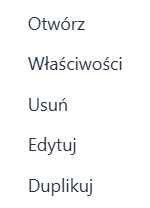
Rys. 13. Aplikacje - dostępne akcje na zasobach
Opis oraz akcje dla zasobu Dane
W skład zasobu „Dane” wchodzą następuję typy:
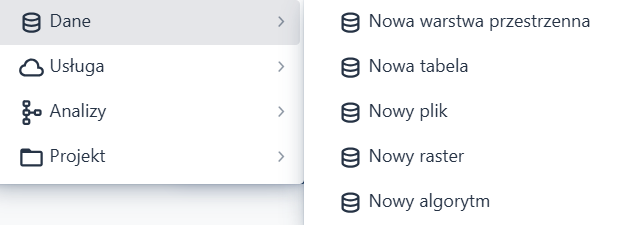
Rys. 14. Dane - dostępne zasoby
„Warstwa przestrzenna” – warstwa załączana do wybranych aplikacji z wyświetlanymi obiektami przestrzennymi.
„Tabela” – tabela z danymi.
„Pliki” – dowolny plik importowany do NSIS Cloud przez Użytkownika o maksymalnej wielkości narzuconej przez Administratora..
„Raster” – plik rastrowy importowany lub rejestrowany w NSIS Cloud przez Użytkownika o maksymalnej wielkości narzuconej przez Administratora.
„Algorytm” - definicja procesu analizy danych teledetekcyjnych reprezentowana jako graf przetwarzania w formacie XML, generowany w SNAP (Sentinel Application Platform); stosowany do konfiguracji procesu w aplikacji Studio zadań, dostępnej dla Użytkowników zalogowanych.
Dla zasobu „Dane” dostępne są następujące akcje: „Pobierz”, „Właściwości”, „Usuń”, „Eksport”, „Edytuj”. Lista akcji wybranego zasobu różni się w zależności od podtypu danych i uprawnień Użytkownika do zasobu.
Opis akcji:
„Pobierz” – funkcja spowoduje pobranie pliku na dysk lokalny komputera.
„Właściwości” - funkcja umożliwiająca edycję/podgląd metadanych oraz nadanie uprawnień do zasobu.
„Usuń” - funkcja umożliwiająca usunięcie zasobu z repozytorium.
„Eksport” - po wyborze funkcji Użytkownik ma możliwość eksportu warstwy przestrzennej do formatów geoJSON, shp, csv, kml lub tabeli do formatów xlsx, czy csv. Podczas eksportu istnieje również możliwość wyboru układu współrzędnych dla zasobu oraz rodzaju nazw kolumn.
„Edytuj” - wybór funkcji dla warstwy przestrzennej/tabeli spowoduje otwarcie okna edycji danych.
Opis oraz akcje dla zasobu Usługi
W skład zasobu „Usługi” wchodzą następujące typy:

Rys. 15. Usługi - dostępne zasoby
„Kompozycja mapowa” - kompozycja tworzona w Studio kompozycji, może być wykorzystywana przy tworzeniu aplikacji mapowej w Studio map,
„Usługa zewnętrzna” - zdefiniowana przez Użytkownika zewnętrzna usługa typu WMS/WMTS/MapServer/GTFS/WFS.
Dla zasobu „Usług” dostępne są następujące akcje: „Właściwości”, „Edytuj”, „Usuń” oraz „Duplikuj”. Lista akcji wybranego zasobu różni się w zależności od podtypu usługi i uprawnień Użytkownika do zasobu.
Opis akcji:
„Właściwości” - funkcja umożliwia edycję/podgląd metadanych oraz nadanie uprawnień do zasobu.
„Edytuj” – wybór funkcji spowoduje otwarcie: Studio kompozycji mapowych – dla Kompozycji mapowej oraz Okna edycji dla Usługi zewnętrznej, gdzie użytkownik ma możliwość edycji usługi i zapisu zmian.
„Usuń” - funkcja umożliwia usunięcie zasobu z repozytorium.
„Duplikuj” – funkcja umożliwia utworzenie kopii zasobu typu Kompozycja mapowa.
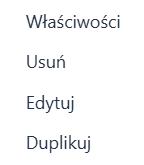
Rys. 16. Usługi - dostępne akcje na zasobach
Opis oraz akcje dla zasobu Analizy
W skład zasobu „Analizy” wchodzą następujące typy:
„Nowa analiza złożona” – służy do tworzenia modeli zadań, w których oprócz obliczeń matematycznych, wykonaywane są operacje na zasobach, np. na Rastrach. Analiza złożona może składać się z Analizy elementarnej, Algorytmu lub innej Analizy złożonej. „Analiza elementarna” - kluczowy komponent Analiz złożonych, składający się z geoprocessingów. Używany w Studio zadań. Może być tworzony wyłącznie przez Administratora.

Rys. 17. Analizy - dostępne zasoby
Dla zasobu „Analiza złożona” dostępne są następujące akcje: „Uruchom”, „Edytuj”, „Właściwości”, „Duplikuj”, „Eksport” oraz „Usuń”.
Opis akcji:
„Uruchom” – funkcjonalność otwiera w nowej karcie przeglądarki Studio zadań z możliwością uruchomienia analizy.
„Edytuj” – funkcjonalność otwiera w nowej karcie przeglądarki Studio zadań z możliwością edycji analizy.
„Właściwości” – funkcja umożliwia edycję/podgląd metadanych oraz nadanie uprawnień do zasobu.
„Duplikuj” – funkcja umożliwia utworzenie kopii zasobu.
„Eksport” – funkcja zapisuje zasób na dysku lokalnym użytkownika w formacie json.
„Usuń” – funkcja umożliwia usunięcie zasobu z repozytorium.
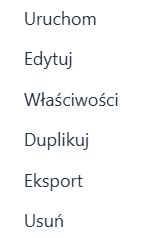
Rys. 18. Analizy - dostępne akcje na zasobach
Użytkownik nie ma możliwości wykonywania akcji dla zasobu typu „Analiza elementarna”. Natomiast może wykorzystać go do konfiguracji Analizy złożonej w aplikacji „Studio zadań”
Opis oraz akcje dla zasobu Projekty
Zasób Projekt służy do organizacji zasobów w postaci folderu. Do projektu Użytkownik może dodać dowolne zasoby (np. powiązane ze sobą tematycznie), nawet inne projekty. Dla zasobu „Projekty” dostępne są następujące akcje: „Otwórz”, „Właściwości” oraz „Usuń”. Lista akcji wybranego zasobu różni się w zależności od uprawnień Użytkownika do zasobu.

Rys. 19. Projekt - dostępne zasoby
Opis akcji:
„Otwórz” - akcja umożliwia otwarcie projektu.
„Właściwości” - akcja umożliwiająca edycję/podgląd metadanych oraz nadanie uprawnień do zasobu.
„Usuń” - akcja umożliwia usunięcie zasobu z repozytorium.

Rys. 20. Projekt - dostępne akcje na zasobach
6. Dodawanie nowego zasobu
Z menu bocznego Użytkownik po wybraniu przycisku „Dodaj zasób” (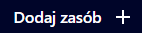 ) ma możliwość wybrania z rozwijanej listy określonego zasobu do dodania.
) ma możliwość wybrania z rozwijanej listy określonego zasobu do dodania.
Pozycje „Nowa mapa” oraz „Nowa warstwa przestrzenna” zostaną opisane odpowiednio przy opisie dodawania „Aplikacji” oraz „Danych”.
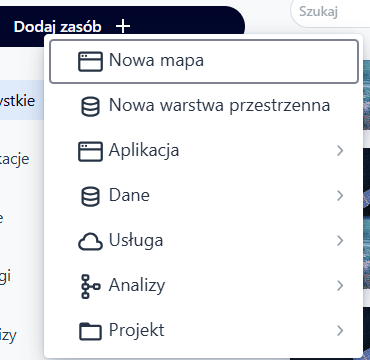
Rys. 21. Lista zasobów do dodania
Dodawanie aplikacji
Użytkownik po najechaniu kursorem na pozycję „Aplikacja” ujrzy listę dostępnych pozycji do dodania.

Rys. 22. Aplikacja - lista zasobów
Nowa mapa
„Nowa mapa” – funkcjonalność przekierowuje Użytkownika do Studio aplikacji mapowej celem przygotowania aplikacji mapowej. Funkcje opisano w dokumentacji poświęconej Studiu aplikacji mapowej.
Zarejestruj aplikacje zewnętrzną
„Zarejestruj aplikacje zewnętrzną” - funkcjonalność otwiera okno dodawania aplikacji zewnętrznej. W oknie „Informacje o zasobie” Użytkownik uzupełnia wymagane pola: „Tytuł” oraz „Opis”, a następnie podaje adres w polu „Adres aplikacji”.
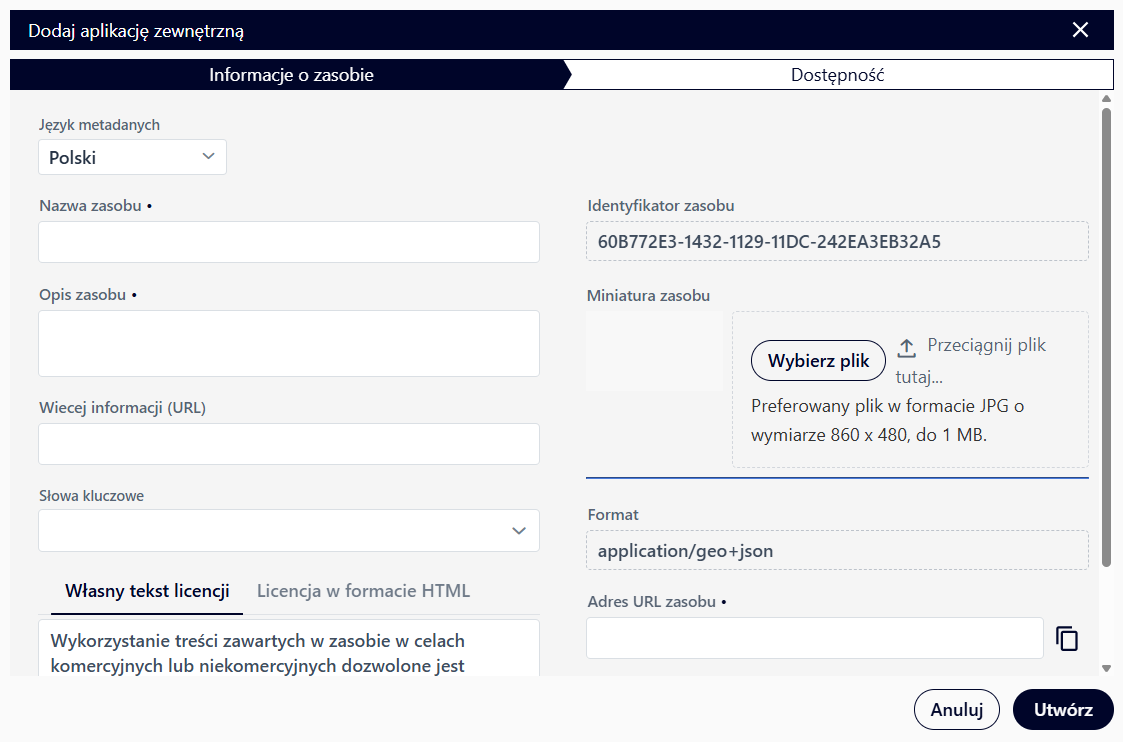
Rys. 23. Okno dodawania aplikacji zewnętrznej
Po wybraniu przycisku „Utwórz” (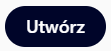 ) system tworzy nową aplikację zewnętrzną i automatycznie przechodzi do zakładki „Dostępność”.
W tym miejscu użytkownik może:
) system tworzy nową aplikację zewnętrzną i automatycznie przechodzi do zakładki „Dostępność”.
W tym miejscu użytkownik może:
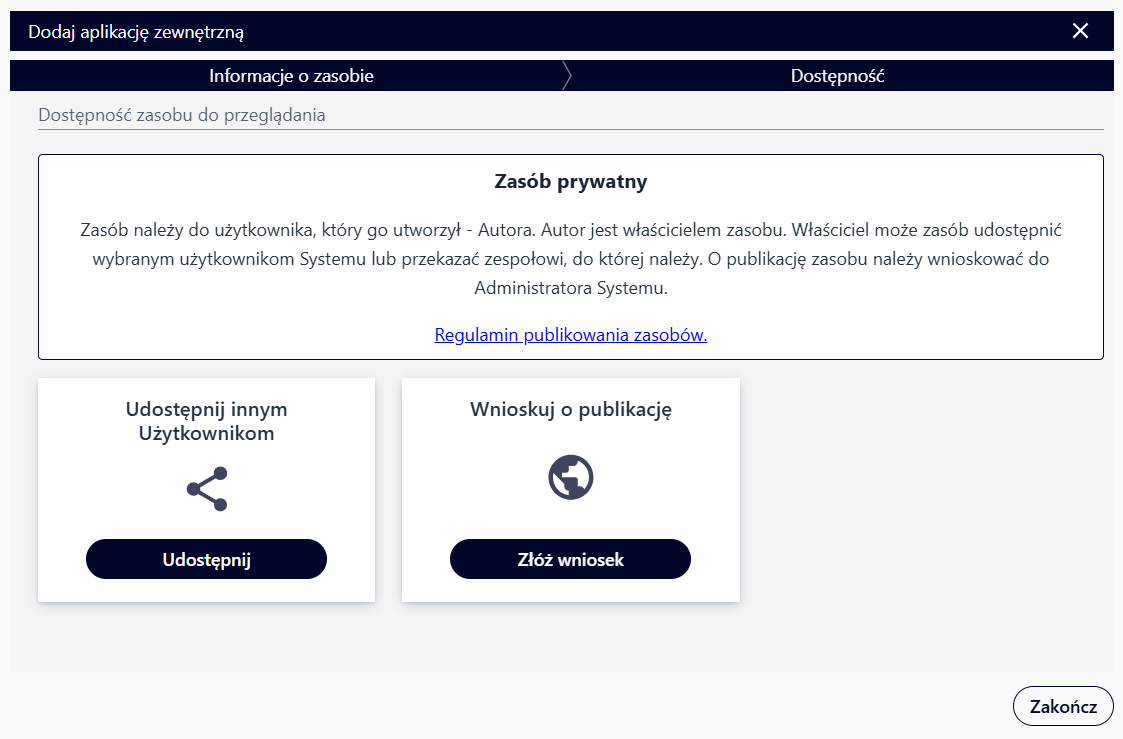
Rys. 24. Okno udostępniania aplikacji zewnętrznej
Dodawanie danych
Użytkownik po najechaniu kursorem na pozycję „Dane” ujrzy listę dostępnych pozycji do dodania.
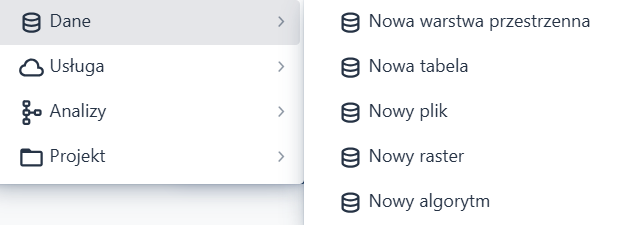
Rys. 25. Lista zasobów do dodania
Nowa warstwa przestrzenna
„Nowa warstwa przestrzenna” – funkcjonalność otwiera okno dodawania nowej warstwy przestrzennej.
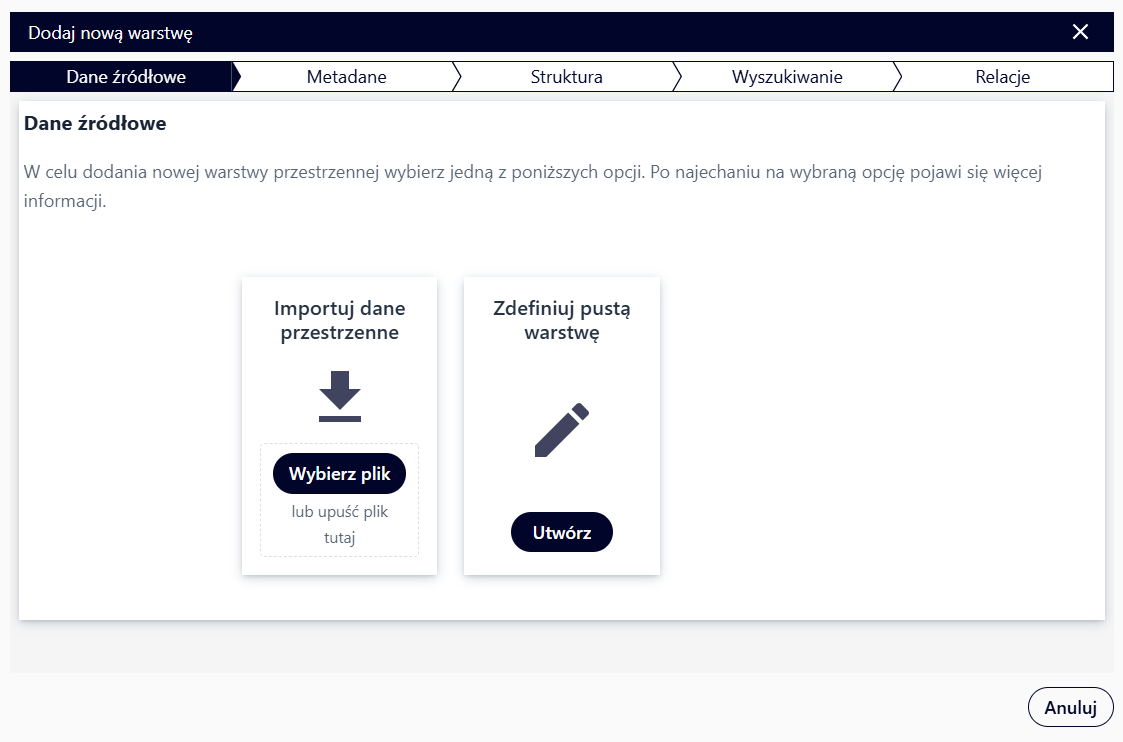
Rys. 26. Okno dodawania nowej warstwy przestrzennej
Dodawanie nowej warstwy poprzez import danych
Opcja „Importuj dane przestrzenne” odpowiedzialna jest za tworzenie warstwy poprzez import danych przestrzennych. Użytkownik wybiera przycisk „Wybierz plik” (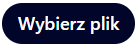 ) przy pozycji „Importuj dane przestrzenne”.
) przy pozycji „Importuj dane przestrzenne”.
Danymi źródłowymi podczas importu mogą być dane w formatach: GeoJSON, CSV (pola rozdzielone przecinkami, geometria w formacie WKT), SHP (paczka ZIP), KML (w układzie WGS84), GML, GPX, GPKG.
Importowane dane powinny:
posiadać wiersz nagłówka z nazwami pól,
zawierać jeden typ geometrii (poligony, linie lub punkty),
nie przekraczać wielkości 100 MB,
zawierać maksymalnie 100 000 rekordów oraz posiadać znaki zakodowane w standardzie UTF-8.
W przypadku importu geometrii typu mulitpunkt będą występować istotne ograniczenia w sposobie prezentacji danych.
Użytkownik wskazuje lokalizację pliku (Użytkownik może także za pomocą myszki przeciągnąć i upuścić plik). Następnym krokiem jest uzupełnienie Metadanych zasobu. Użytkownik uzupełnia wszystkie pola obligatoryjne, ale również może także wskazać miniaturę dla nowego zasobu wskazując plik z miniaturą za pomocą przycisku „Wybierz plik” (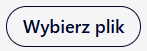 ) lub przeciągając plik przy użyciu myszki.
) lub przeciągając plik przy użyciu myszki.
Następnie Użytkownik rozwija listę „Słowa kluczowe” i wybiera jedną z opcji lub wprowadza nowe słowo w pole edycyjne i wybiera przycisk „Enter”.
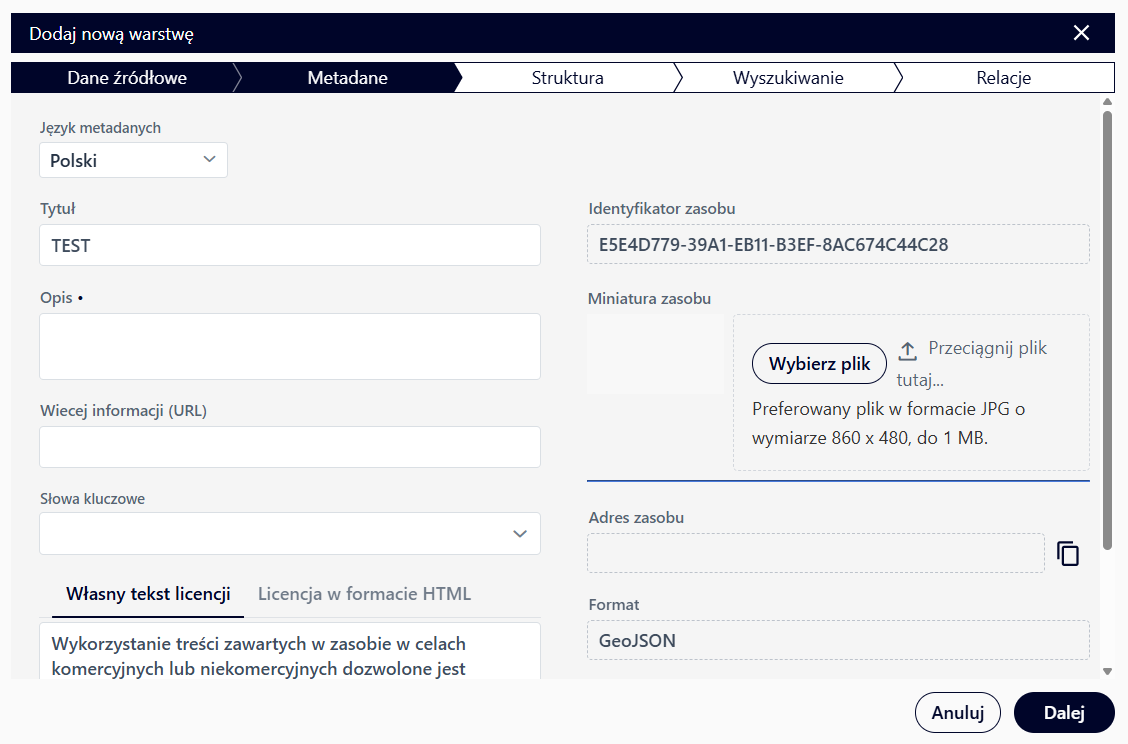
Rys. 27. Dodawanie warstwy przestrzennej okno Metadane
Po wybraniu przycisku „Dalej” (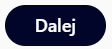 ) aplikacja wyświetla okno definiowania struktury zbioru danych.
) aplikacja wyświetla okno definiowania struktury zbioru danych.
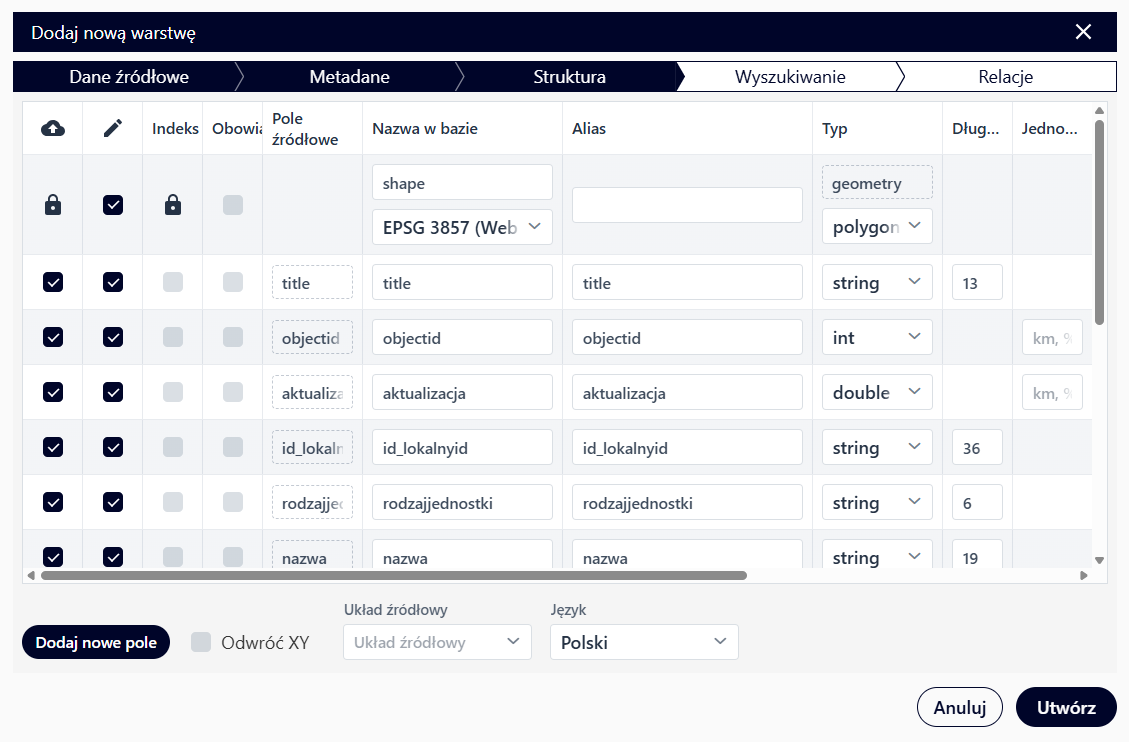
Rys. 28. Dodawanie warstwy przestrzennej okno Struktura
Użytkownik za pomocą przełączników w kolumnie oznaczonej symbolem ( ) zaznacza, które pola będą importowane do bazy danych. Następnie za pomocą checkboxów w kolumnie oznaczonej symbolem ołówka (
) zaznacza, które pola będą importowane do bazy danych. Następnie za pomocą checkboxów w kolumnie oznaczonej symbolem ołówka ( ) ustawia czy dane pole będzie edytowalne. Kolumna „Indeks” umożliwia zaznaczenie pól do zaindeksowania w bazie danych, co może przyspieszyć wykonywanie zapytań SQL/operacji w bazie danych, natomiast w kolumnie „Obowiązkowe” jest możliwość ustawienia obligatoryjności uzupełnienia pól przy edycji/dodawaniu danych. Użytkownik ma także możliwość definiowania „Nazwy w bazie”, „Aliasu” (alternatywna nazwa pola, bardziej przyjazna/zrozumiała dla Użytkownika) oraz „Typu” pola.
) ustawia czy dane pole będzie edytowalne. Kolumna „Indeks” umożliwia zaznaczenie pól do zaindeksowania w bazie danych, co może przyspieszyć wykonywanie zapytań SQL/operacji w bazie danych, natomiast w kolumnie „Obowiązkowe” jest możliwość ustawienia obligatoryjności uzupełnienia pól przy edycji/dodawaniu danych. Użytkownik ma także możliwość definiowania „Nazwy w bazie”, „Aliasu” (alternatywna nazwa pola, bardziej przyjazna/zrozumiała dla Użytkownika) oraz „Typu” pola.
Typy pól dostępne w Systemie:
string - przechowuje ciąg znaków o określonej długości (kolumna „Długość”). Może zawierać litery, cyfry i znaki specjalne,
clob (Character Large Object) - typ danych używany do przechowywania dużych ilości tekstowych danych (może przechowywać ciąg znaków o maksymalnej wielkości 65 535 bajtów),
guid (Globally Unique Identifier) - jest unikalnym identyfikatorem globalnym. Jest to liczba lub ciąg znaków, który służy do jednoznacznego identyfikowania obiektów. Często wykorzystywany jako wartość klucza głównego w tabelach,
date - służy do przechowywania daty. Przechowuje informacje o roku, miesiącu i dniu,
timestamp - jest typem danych, który przechowuje datę i godzinę w precyzyjny sposób. Mierzony jest od punktu odniesienia, takiego jak początek epoki Unix (1 stycznia 1970 roku, 00:00:00 UTC). Zazwyczaj zawiera informacje o roku, miesiącu, dniu, godzinie, minucie i sekundzie,
time - przechowuje informacje o czasie w postaci godziny, minuty i sekundy. Nie uwzględnia daty,
blob - (Binary Large Object): BLOB jest wykorzystywany do przechowywania binarnych danych, takich jak obrazy, dźwięki, pliki wideo itp.,
json - służy do przechowywania danych w formacie JSON (JavaScript Object Notation). JSON jest popularnym formatem do przechowywania i wymiany danych,
int - typ danych całkowitych, który przechowuje liczby całkowite (bez części dziesiętnej) w zakresie od -2 147 483 648 do 2 147 483 647,
short - typ danych całkowitych o mniejszym zakresie niż „int”. Przechowuje liczby całkowite w krótszym zakresie niż int; od -32 768 do 32 767,
long - typ danych całkowitych o większym zakresie niż „int”. Przechowuje liczby całkowite w większym zakresie niż int; od -9 223 372 036 854 775 808 do 9 223 372 036 854 775 807,
double - typ danych zmiennoprzecinkowych, który przechowuje liczby zmiennoprzecinkowe o większej precyzji niż „float” (64 bity),
float - typ danych zmiennoprzecinkowych, który przechowuje liczby zmiennoprzecinkowe o mniejszej precyzji niż „double” (32 bity),
bool - typ danych logicznych, który przechowuje wartość logiczną (prawda – „1”/fałsz – „0”)
Kolejno istnieje możliwość zdefiniowania:
Zakresu - dla pola liczbowego,
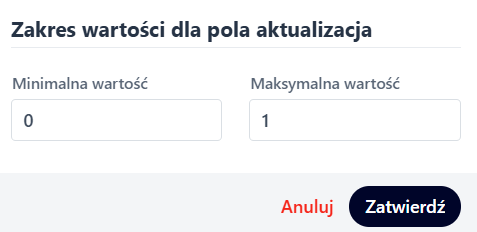
Rys. 29. Okno zakresu wartości
Dopuszczalnej liczby znaków - dla pola tekstowego,
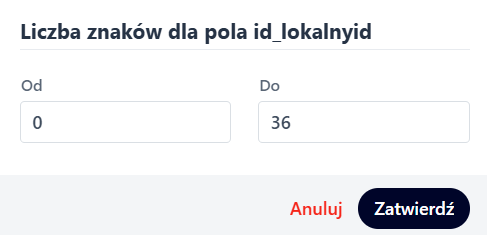
Rys. 30. Okno liczby znaków
Słownika
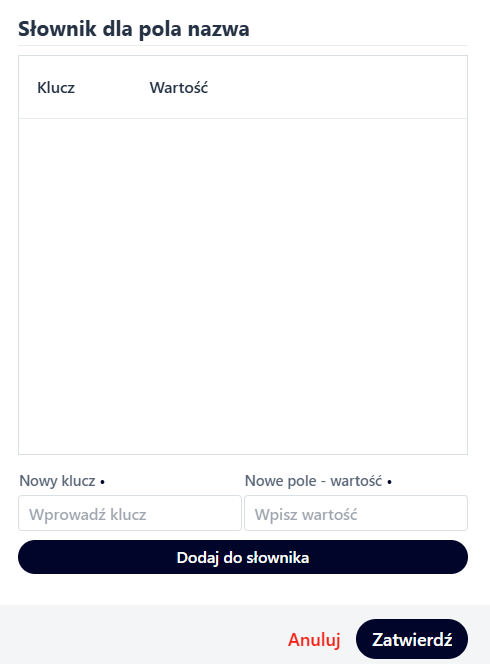
Rys. 31. Okno słownika
Po zdefiniowaniu struktury zbioru danych Użytkownik wybiera przycisk „Utwórz” (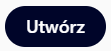 ). Aplikacja wyświetla okno definiowania indeksów dla wczytanego zbioru. Użytkownik definiuje indeksy poprzez ustawienie mocy dla wybranego atrybutu: „Brak”, „Słaby”, „Mocny”. Indeksowanie ma na celu zdefiniowanie pól, po których będzie odbywało się wyszukiwanie obiektów w aplikacji mapowej. Natomiast szablon nazwy i opisu są wykorzystywane w Studio aplikacji mapowej. Niekoniecznie w szablonach musi się znaleźć pole, po którym system będzie wyszukiwał obiekty.
). Aplikacja wyświetla okno definiowania indeksów dla wczytanego zbioru. Użytkownik definiuje indeksy poprzez ustawienie mocy dla wybranego atrybutu: „Brak”, „Słaby”, „Mocny”. Indeksowanie ma na celu zdefiniowanie pól, po których będzie odbywało się wyszukiwanie obiektów w aplikacji mapowej. Natomiast szablon nazwy i opisu są wykorzystywane w Studio aplikacji mapowej. Niekoniecznie w szablonach musi się znaleźć pole, po którym system będzie wyszukiwał obiekty.
Aby dodać pozycję do szablonu nazwy Użytkownik wybiera przycisk ( ) w kolumnie „Dodaj do nazwy” lub taki sam przycisk w kolumnie „Dodaj do opisu” jeśli chce dodać pozycję do szablonu opisu. Operację kończy przyciskiem „Utwórz szablon” (
) w kolumnie „Dodaj do nazwy” lub taki sam przycisk w kolumnie „Dodaj do opisu” jeśli chce dodać pozycję do szablonu opisu. Operację kończy przyciskiem „Utwórz szablon” ( ). Nazwa i opis będą wykorzystywane w aplikacjach.
). Nazwa i opis będą wykorzystywane w aplikacjach.
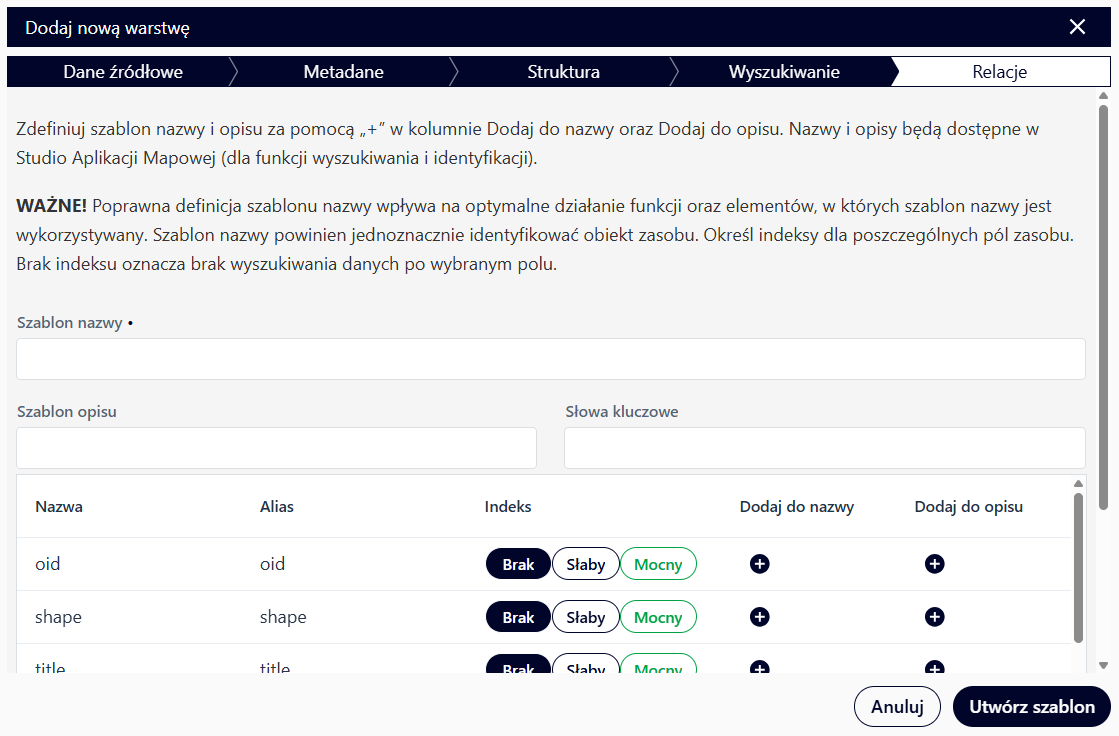
Rys. 32. Dodawanie nowej warstwy okno Wyszukiwanie
Ostatnim opcjonalnym etapem dodania warstwy jest zdefiniowanie relacji. Relacje tworzy się w celu ustanowienia powiązań między różnymi tabelami i warstwami w bazie danych. Relacje dotyczą zasobów typu warstwa przestrzenna lub tabela i definiuje się je za pomocą klucza zasobu głównego oraz klucza zasobu w relacji. Relacje będą widoczne w Studio aplikacji mapowej. W celu zdefiniowania zasobu w relacji należy wybrać przycisk „Dodaj relację” (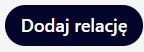 ), a następnie na liście wyszukać docelowy zasób.
), a następnie na liście wyszukać docelowy zasób.
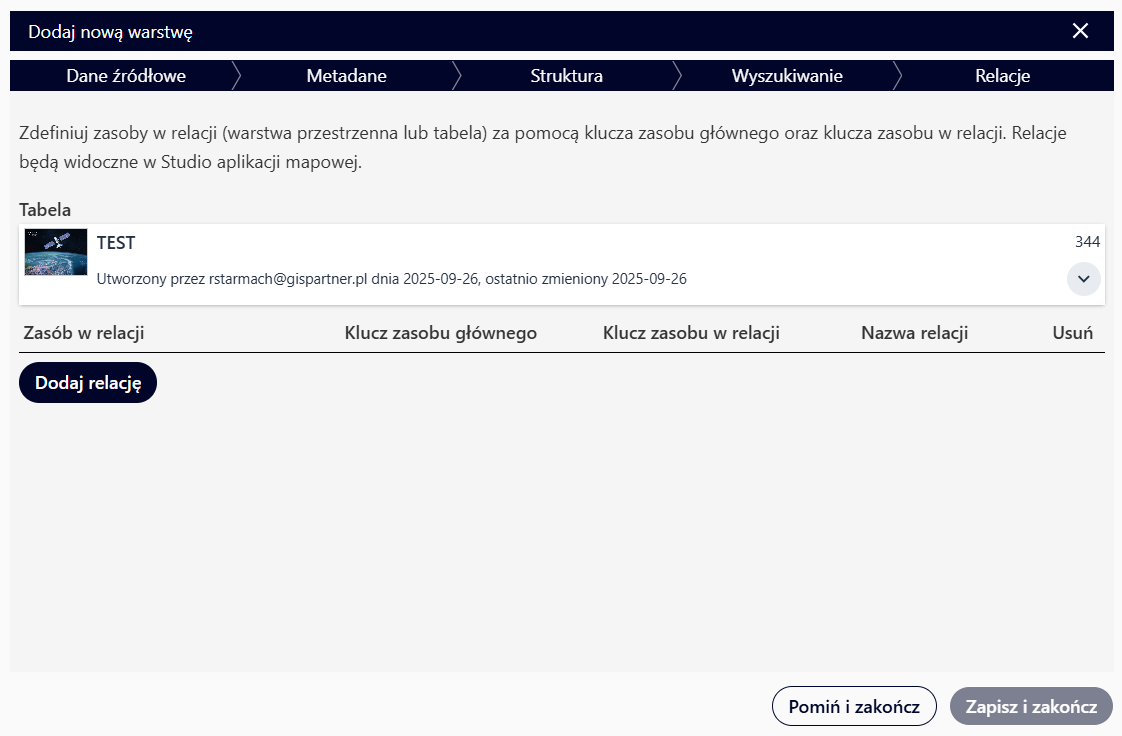
Rys. 33. Dodawanie nowej warstwy okno Relacje
Po wybraniu zasobu należy wybrać pole, po którym ma być stworzona relacja. W tym celu z listy „Klucz zasobu głównego” oraz „Klucz zasobu w relacji” Użytkownik wybiera pola, które będą jednoznacznie identyfikować obiekty w relacji. Dodatkowo jest możliwość zdefiniowania „Nazwy relacji”. Można także utworzyć więcej niż jedną relację w obrębie jednego zasobu.

Rys. 34. Dodanie relacji do zasobu
W przypadku, kiedy Użytkownik nie będzie tworzył relacji na tym poziomie definiowania zasobu wybiera przycisk „Pomiń i zakończ” ( ).
).
Dodawanie nowej warstwy poprzez zdefiniowanie pustej warstwy
Opcja „Zdefiniuj pustą warstwę” umożliwia utworzenie nowej, pustej warstwy przestrzennej. Proces ten przebiega analogicznie do operacji importu danych przestrzennych. Wybranie tej opcji oznacza przejście do formularza z metadanymi, gdyż nie jest tu wymagane określenie danych źródłowych.
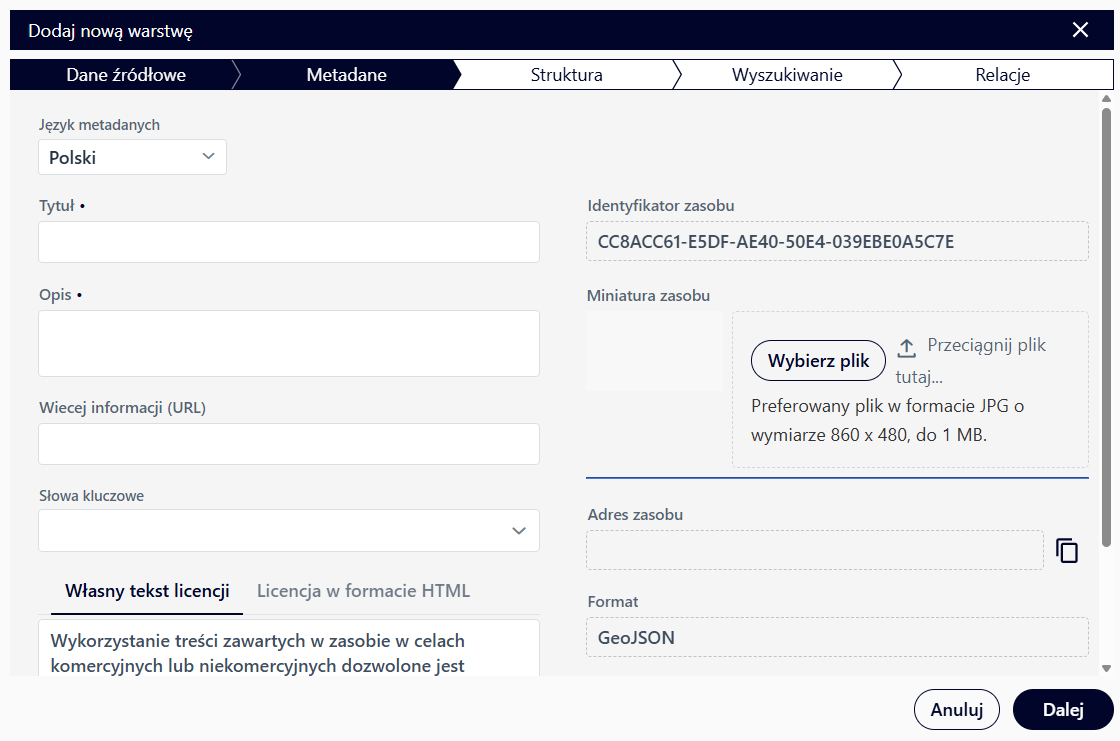
Rys. 35. Dodawanie warstwy przestrzennej (pusta warstwa)
Definiowanie kompletnej stuktury nowej warstwy odbywa się w karcie „Struktura” poprzez podanie typu geometrii, wybranie układu współrzędnych oraz określeniu nazw i typów pól.
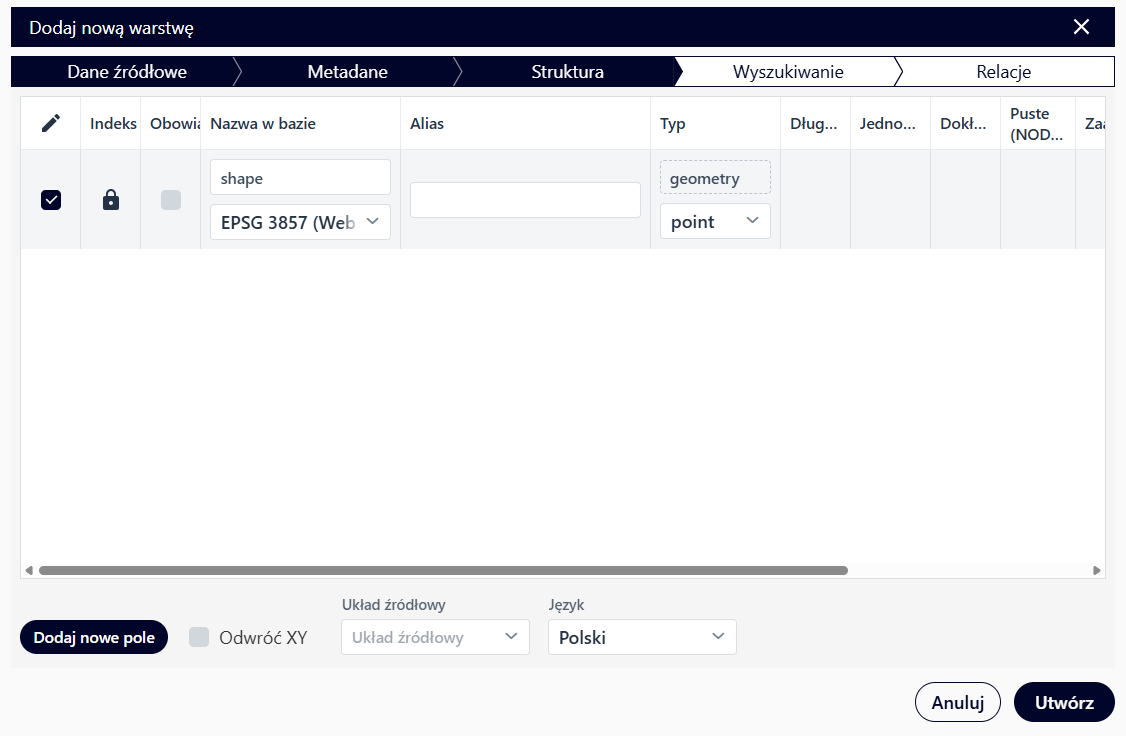
Rys. 36. Dodawanie warstwy przestrzennej (pusta warstwa) - struktura
Użytkownik rozpoczyna od wprowadzenia metadanych opisujących warstwę, po czym przechodzi do kolejnego etapu za pomocą przycisku «Dalej» (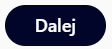 ). W kolejnym kroku definiowana jest struktura warstwy – poprzez dodanie pól przy użyciu przycisku «Dodaj nowe pole» (
). W kolejnym kroku definiowana jest struktura warstwy – poprzez dodanie pól przy użyciu przycisku «Dodaj nowe pole» (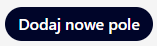 ).
).
Dla każdego pola należy określić m.in.:
Typ – typ danych pola (np. tekst, liczba),
Alias – nazwa wyświetlana w interfejsie,
Nazwa w bazie – techniczna nazwa pola w bazie danych.
Użytkownik używa przycisku „Utwórz” (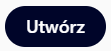 ). W następnym oknie definiuje „Szablon nazwy”, „Szablon opisu”, „Słowa kluczowe” oraz „Indeksy”.
). W następnym oknie definiuje „Szablon nazwy”, „Szablon opisu”, „Słowa kluczowe” oraz „Indeksy”.
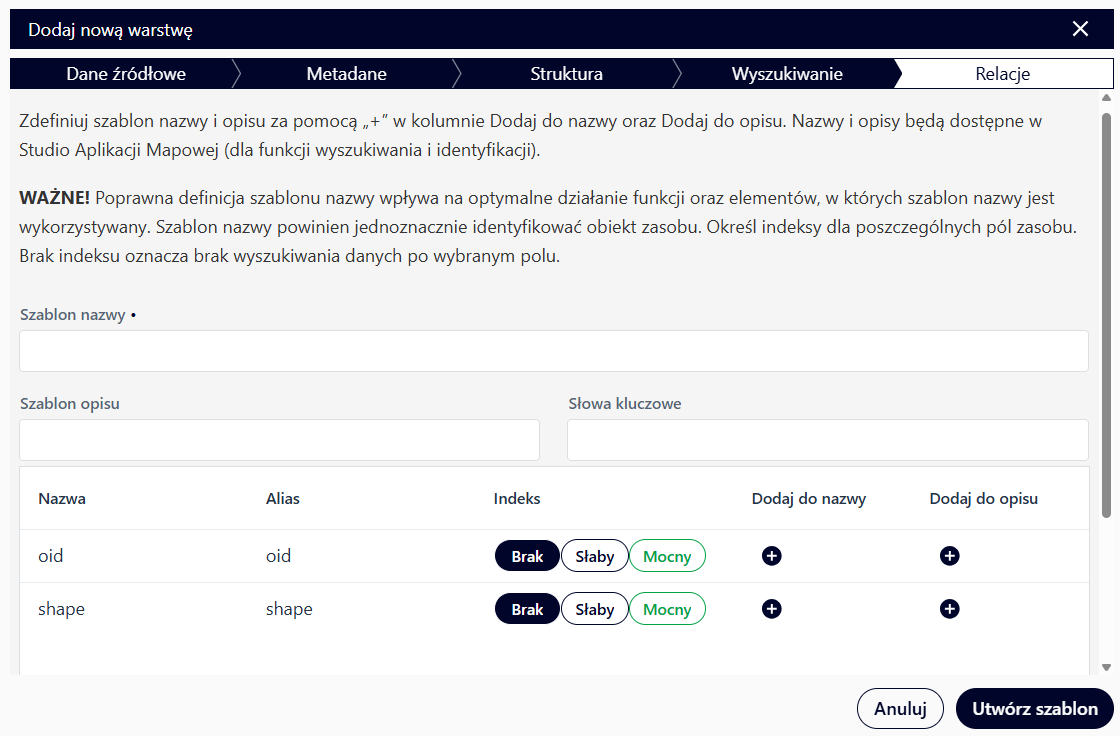
Rys. 37. Dodawanie warstwy przestrzennej (pusta warstwa) - wyszukiwanie
Ostatnim opcjonalnym etapem dodania warstwy jest zdefiniowanie relacji. Relacje tworzy się w celu ustanowienia powiązań między różnymi tabelami i warstwami w bazie danych. Relacje dotyczą zasobów typu warstwa przestrzenna lub tabela i definiuje się je za pomocą klucza zasobu głównego oraz klucza zasobu w relacji. Relacje będą widoczne w Studio aplikacji mapowej. W celu zdefiniowania zasobu w relacji należy wybrać przycisk „Dodaj relację” (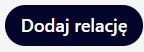 ), a następnie na liście wyszukać docelowy zasób. Akcje wykonywane są w sposób analogiczny, jak w przypadku warstwy przestrzennej tworzonej poprzez import danych przestrzennych.
), a następnie na liście wyszukać docelowy zasób. Akcje wykonywane są w sposób analogiczny, jak w przypadku warstwy przestrzennej tworzonej poprzez import danych przestrzennych.
Nowa tabela
„Nowa tabela”- funkcjonalność otwiera okno dodawania nowej tabeli, w której mamy możliwość utworzenia tabeli poprzez import danych oraz zdefiniowania pustej tabeli.
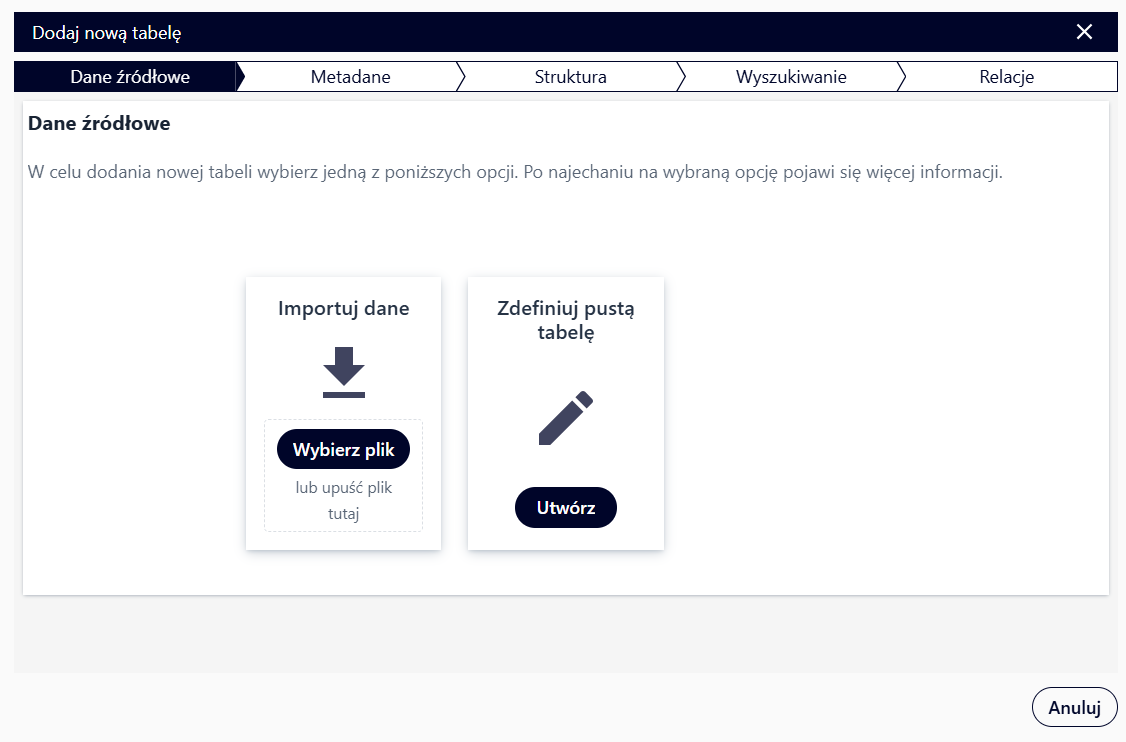
Rys. 38. Dodawanie nowej tabeli
Wybierając opcje „Importuj dane” Użytkownik wybiera przycisk „Wybierz plik” (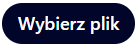 ), a następnie wskazuje plik z danymi z dysku i w kolejnym oknie uzupełnia Metadane zasobu.
), a następnie wskazuje plik z danymi z dysku i w kolejnym oknie uzupełnia Metadane zasobu.
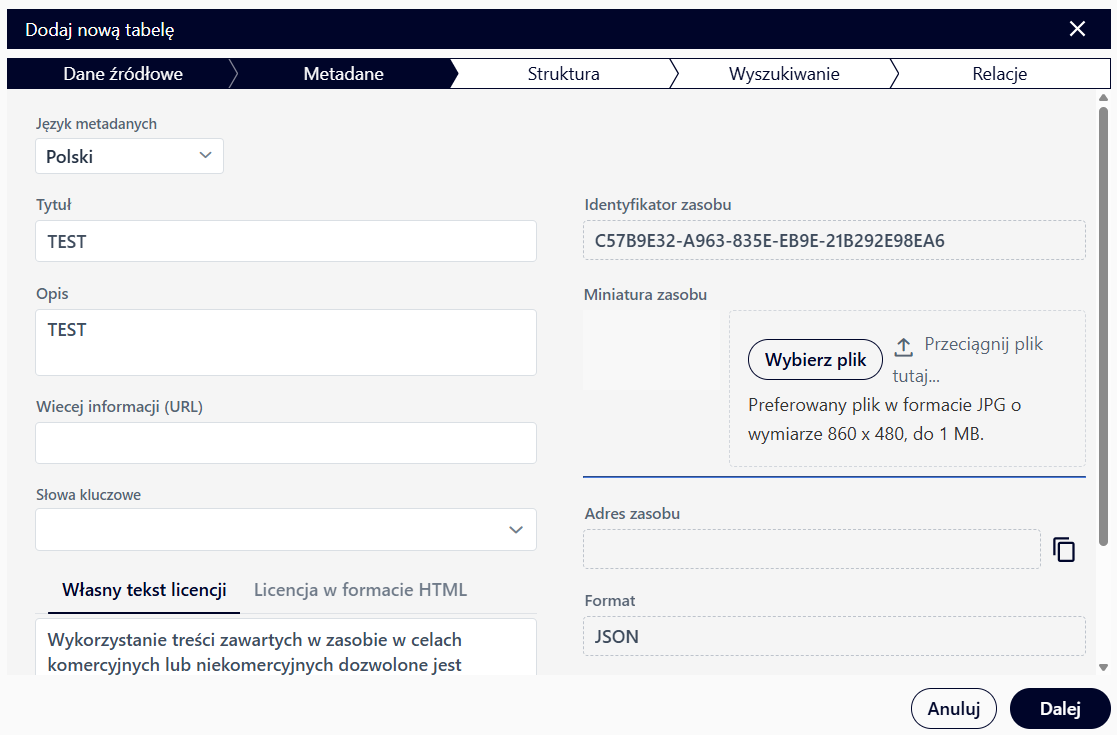
Rys. 39. Dodawanie nowej tabeli - Metadane
W kolejnym oknie edytuje strukturę oraz wybrane parametry po czym wybiera przycisk „Utwórz” (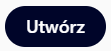 ).
).
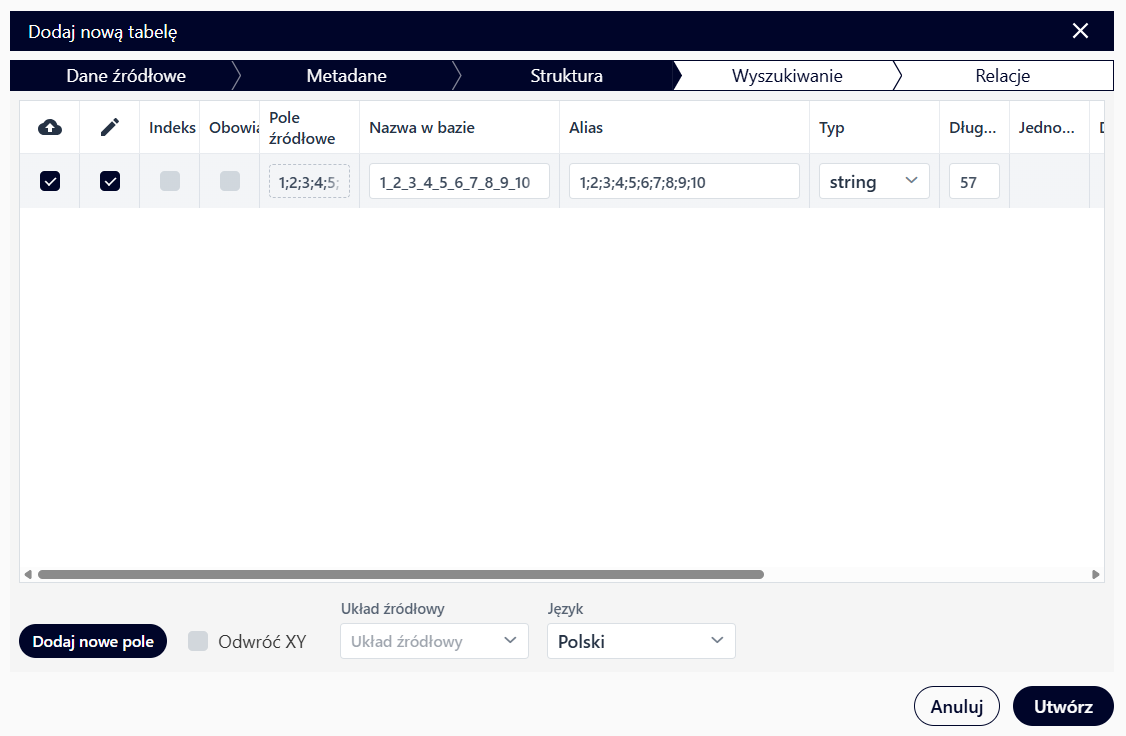
Rys. 40. Dodawanie nowej tabeli - Struktura
W kolejnym oknie „Wyszukiwanie” Użytkownik uzupenia pola obligatoryjne i wybiera przycisk „Utwórz szablon” ( ), co skutkuje pooprawnym utowrzeniem nowej tabli.
), co skutkuje pooprawnym utowrzeniem nowej tabli.
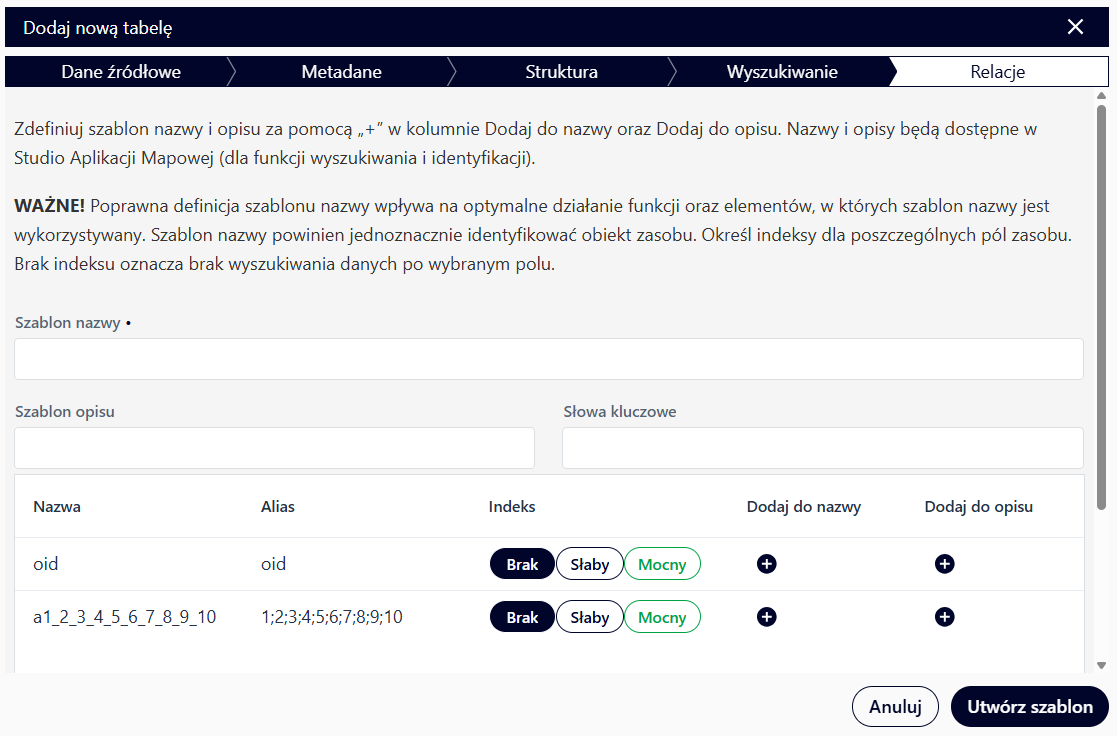
Rys. 41. Dodawanie nowej tabeli - Wyszukiwanie
Użytkownik ma możliwość podobnie jak w przypadku dodawania nowej warstwy przestrzennej utworzyć relacje do zasobu, badź pominąć ten etap.
Istnieje możliwość utworzenia tabeli ręcznie od nowa. W tym celu po wybraniu opcji „Nowa tabela” należy wybrać opcję „Zdefiniuj pustą tabelę”, a następnie uzupełnić pola obligatoryjne w zakładce „Metadane” i przejść do zakładki „Struktura”, w której należy dodać i opisać pola tabeli analogicznie jak na poniższym rysunku. Kolejne pola dodawane są poprzez przycisk „Dodaj nowe pole” (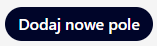 ).
).
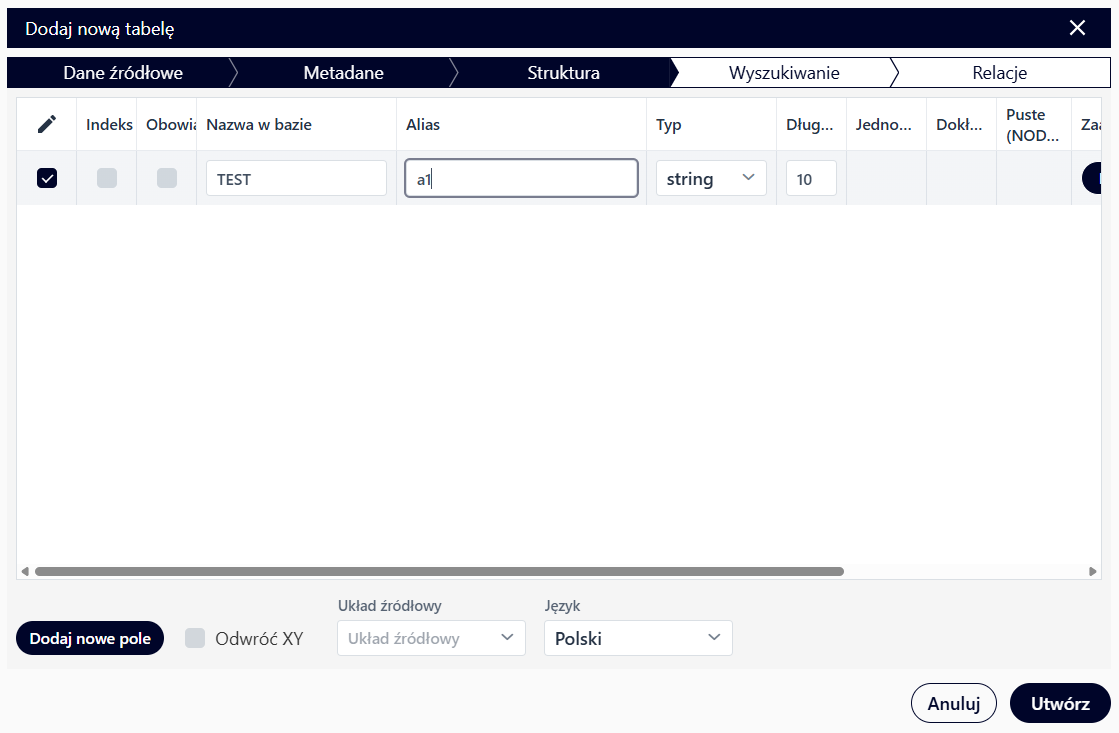
Rys. 42. Dodawanie nowej pustej tabeli
Operację Użytkownik kończy używając przycisku „Utwórz” (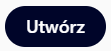 ). Dalsza część tworzenia tabeli przebiega analogicznie jak w przypadku importu tabeli.
). Dalsza część tworzenia tabeli przebiega analogicznie jak w przypadku importu tabeli.
Nowy plik
„Nowy plik” – funkcjonalność otwiera okno dodawania nowego pliku.
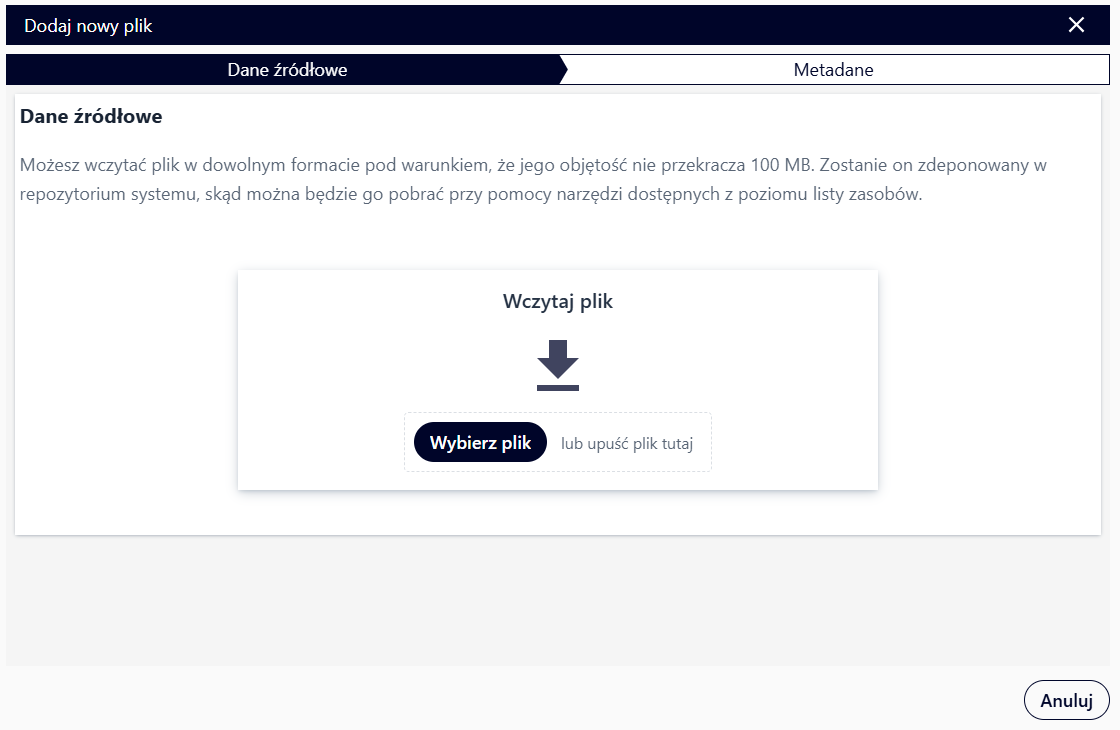
Rys. 43. Dodawanie nowego pliku
Użytkownik może wczytać plik w dowolnym formacie pod warunkiem, że jego objętość nie przekracza 100 MB. Zostanie on zdeponowany w repozytorium systemu, skąd można będzie go pobrać przy pomocy narzędzi dostępnych z poziomu listy zasobów. Kolejno definiuje metadane dla zasobu analogicznie jak w przypadku pozostałych zasobów.
Nowy raster
„Nowy raster” – funkcjonalność otwiera okno dodawania nowego rastra.
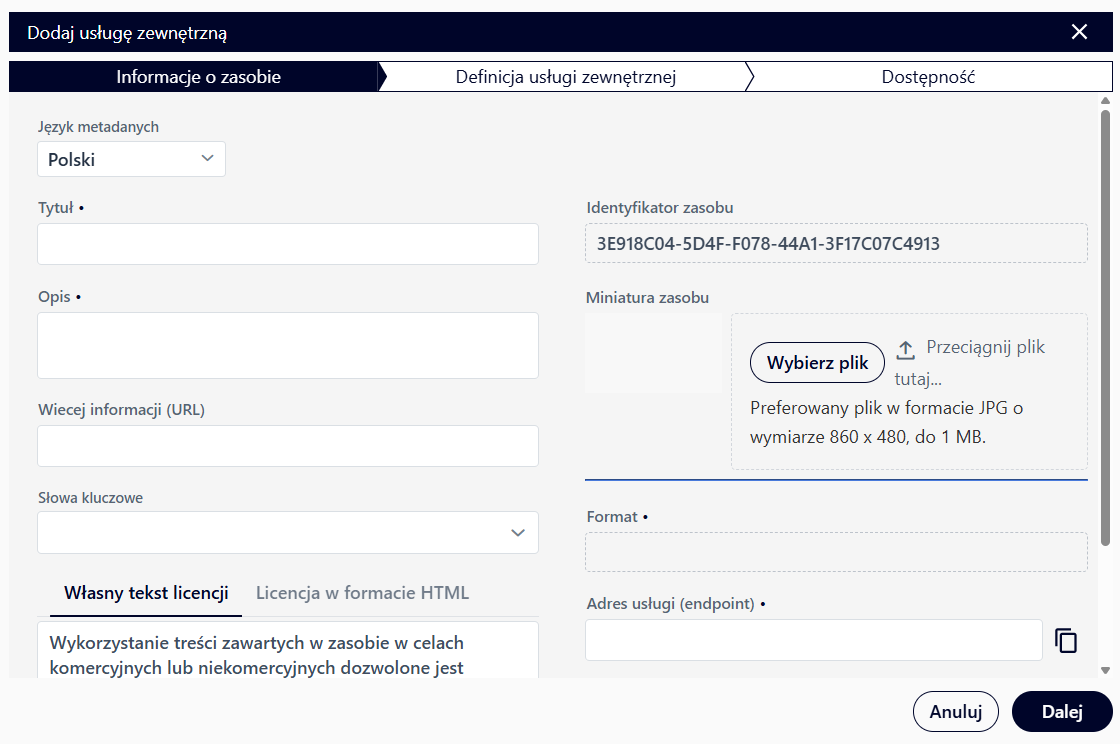
Rys. 44. Dodawanie nowego rastra
Użytkownik może wczytać plik w dowolnym formacie pod warunkiem, że jego objętość nie przekracza 100 MB. Zostanie on zdeponowany w repozytorium systemu, skąd można będzie go pobrać przy pomocy narzędzi dostępnych z poziomu listy zasobów. Kolejno definiuje metadane dla zasobu analogicznie jak w przypadku pozostałych zasobów.
Nowy algorytm
„Nowy algorytm” – W pierwszym kroku użytkownik wczytuje plik w odpowiednim formacie. Obsługiwany jest format XML, wygenerowany za pomocą oprogramowania SNAP (Sentinel Application Platform), w którym algorytm zapisany jest w postaci grafu.
Wczytany algorytm może zostać wykorzystany do definiowania procesu przetwarzania danych w module Studio zadań.
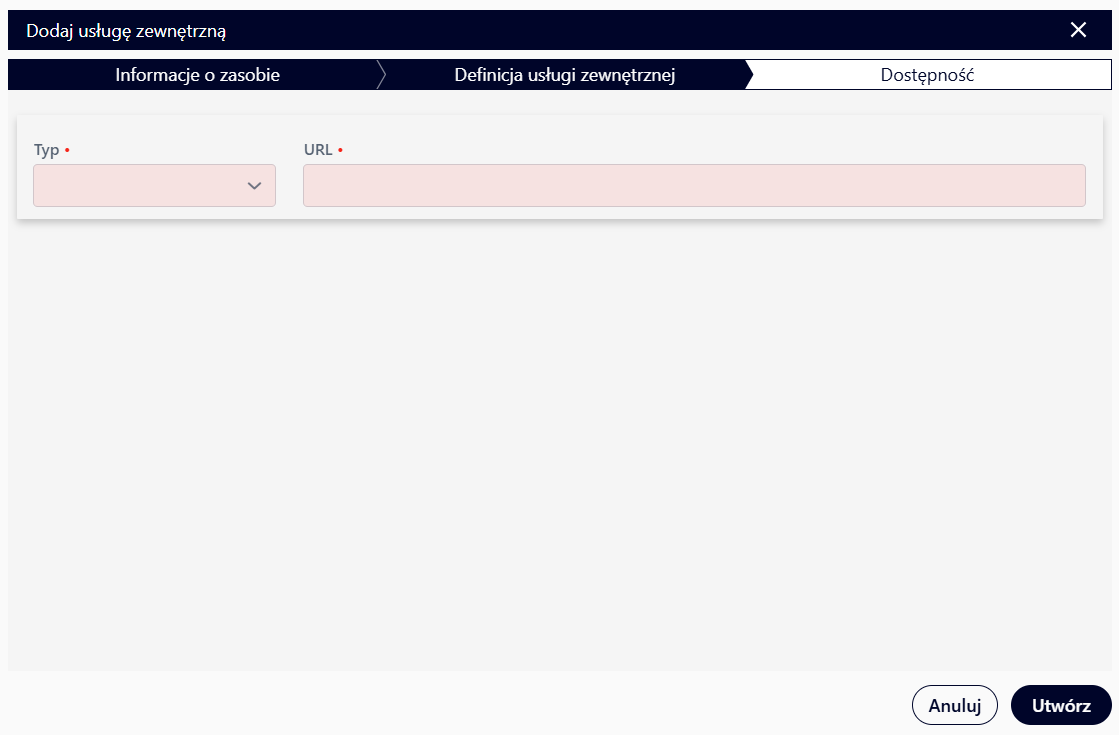
Rys. 45. Dodawanie nowego algorytmu
Następnie użytkownik definiuje metadane dla zasobu – analogicznie jak w przypadku pozostałych typów zasobów.
Dodawanie nowej usługi
Użytkownikowi po najechaniu kursorem na pozycję „Usługa” system wyświetla listę dostępnych pozycji do dodania.

Rys. 46. Usługa - zasoby możliwe do dodania
Nowa kompozycja mapowa
„Nowa kompozycja mapowa” – przenosi Użytkownika do aplikacji Studio kompozycji celem skonfigurowania nowej kompozycji mapowej.
Zarejestruj usługę zewnętrzną
„Zarejestruj usługę zewnętrzną” - system otwiera okno dodawania usługi zewnętrznej.
Użytkownik uzupełnia pola obligatoryjne: „Tytuł”, „Opis”, „Adres usługi (endpoint)” oraz „Opis usługi (capabilities)”, a następnie wybiera przycisk „Dalej” (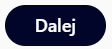 ).
).
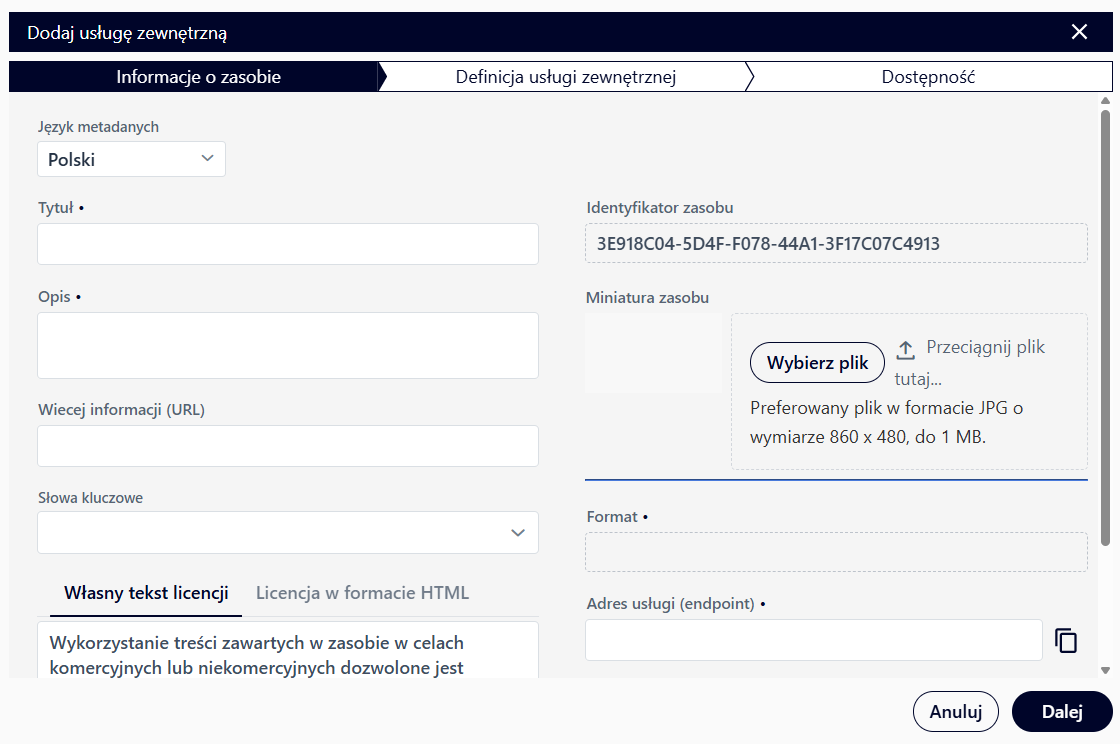
Rys. 47. Dodawanie usługi zewnętrznej
W kolejnym oknie należy wybrać żądaną wartość z listy „Typ” oraz adres „URL” (adres usługi). Operacja zastaje zakończona przyciskiem „Utwórz” (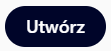 ).
).
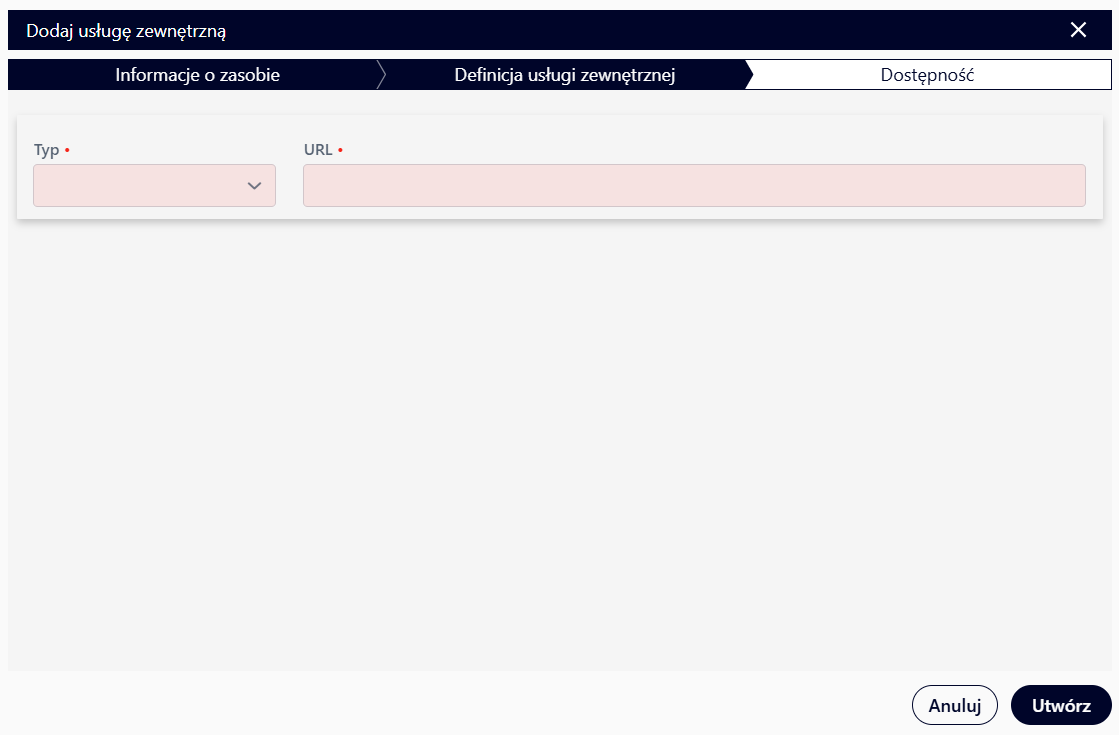
Rys. 48. Dodawanie usługi zewnętrznej
Po utworzeniu usługi Użytkownik ma możliwość udostępnienia zaosbu innym Użytkownikom lub zawnioskować o publikację zasobu. Odpowiednio za pomocą przycisku „Udostępnij” lub „Złoż wniosek”. Udostępniając zasób innym Użytkownikom należy wybrać przycisk „Udostępnij” ( ), a następnie uzupełnić żądane pola i wybrać przycisk „Udostępnij” (
), a następnie uzupełnić żądane pola i wybrać przycisk „Udostępnij” (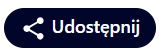 ). Aby zawnioskować o zasób publiczny Użytkownik powinien wybrać przycisk „Złóż wniosek” (
). Aby zawnioskować o zasób publiczny Użytkownik powinien wybrać przycisk „Złóż wniosek” ( ), a następnie dodać komentarz i zatwierdzić akcje przyciskiem „Złóż wniosek” (
), a następnie dodać komentarz i zatwierdzić akcje przyciskiem „Złóż wniosek” (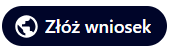 ).
).
Dodawanie analizy
Użytkownikowi po najechaniu kursorem na pozycję „Analizy” system wyświetla listę dostępnych pozycji do dodania.

Rys. 49. Analizy - zasoby do dodania
Nowa analiza złożona
„Nowa analiza złożona” – funkcjonalność przenosi Użytkownika do aplikacji Studio analiz celem skonfigurowania nowej analizy złożonej.
Dodawanie projektu
Zasób typu Projekt służy do organizacji zasobów w postaci folderu. Do projektu Użytkownik może dodać dowolne zasoby (np. powiązane ze sobą tematycznie), nawet inne projekty.
Użytkownik po najechaniu kursorem na pozycję „Projekt” ujrzy listę dostępnych pozycji do dodania.

Rys. 50. Projekt - zasoby do dodania
„Nowy projekt” – funkcjonalność otwiera okno dodawania projektu. W pierwszym oknie Użytkownik definiuje metadane dla zasobu, analogicznie jak w przypadku pozostałych zasobów. W kolejnym oknie Użytkownik zaznacza lewym przyciskiem myszy żądane zasoby, które mają zostać umieszczone w projekcie. Wybrane pozycje zostają oznaczone niebieskim kolorem. W przypadku wyszukiwania konkretnej pozycji, Użytkownik ma możliwość skorzystania z opcji „Szukaj” oraz różnych filtrów „Typ zasobu”, „Dostępność zasobu” oraz „Słowa kluczowe”. Operację kończy przyciskiem „Utwórz” (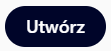 ).
).
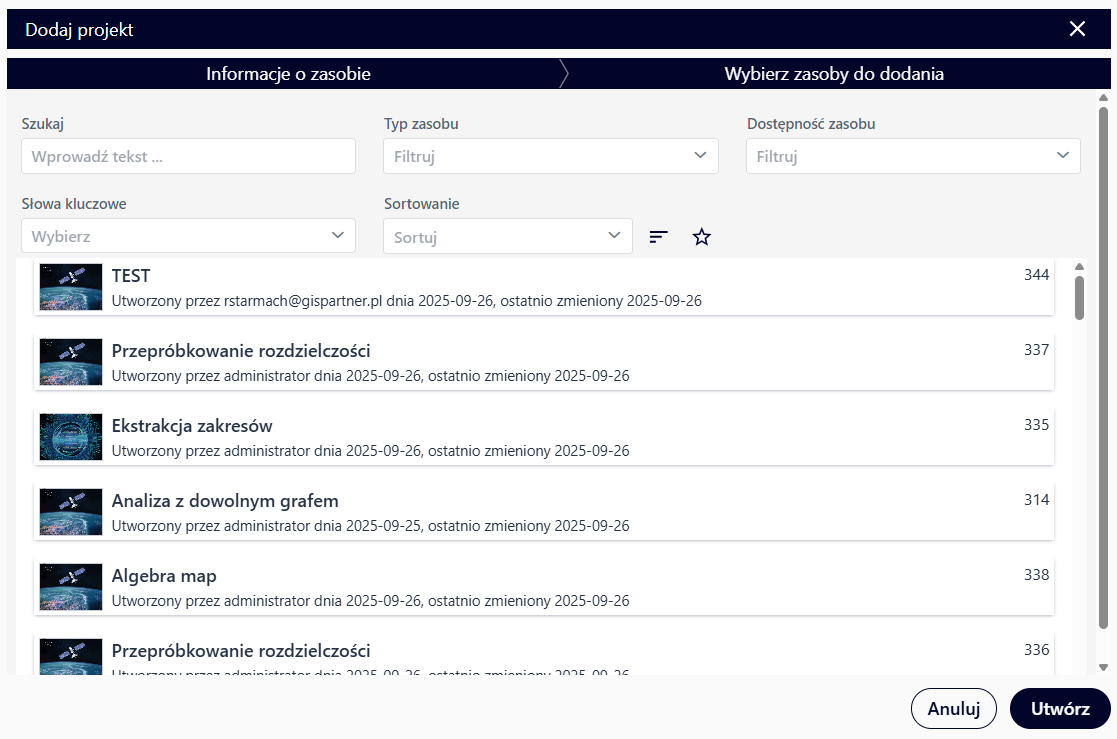
Rys. 51. Dodawanie nowego projektu
Aby dodać zasób do projektu Użytkownik rozwija menu projektu i wybiera opcję „Dodaj do” ( ).
).
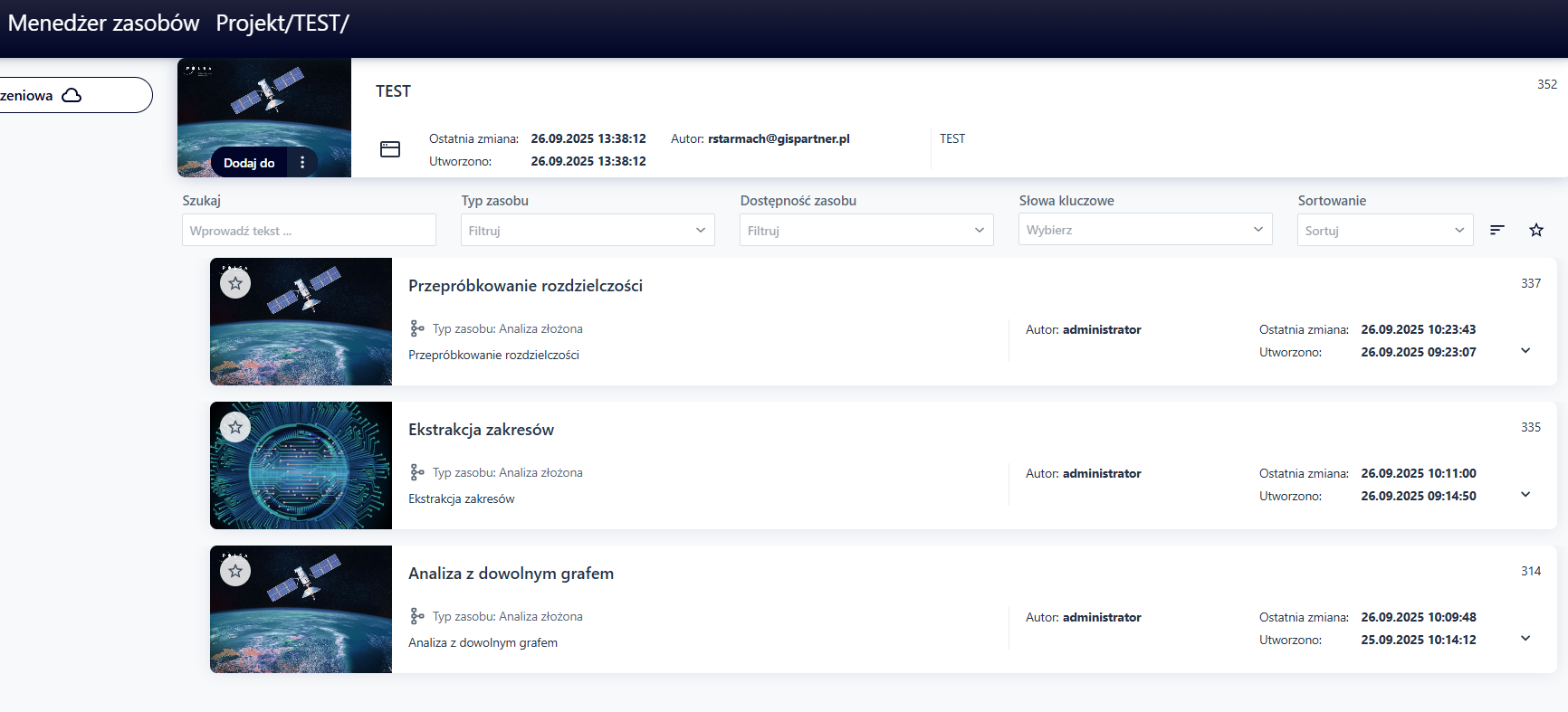
Rys. 52. Dodanie zasobów do projektu
Następnie odfiltrowuje żądany zasób, oznacza go i wybiera przycisk „Aktualizuj” (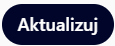 ). Ilość oraz rodzaj akcji dostępnych dla zasobów dodanych do projektu jest zależna od rodzaju zasobu. Akcją wspólną dla wszystkich zasobów jest „Usuń z projektu”. Po otwarciu projektu Użytkownik ma możliwość przeglądania danych wchodzących w skład projektu oraz dodawać nowe zasoby, jeśli posiada odpowiednie uprawnienia do projektu.
). Ilość oraz rodzaj akcji dostępnych dla zasobów dodanych do projektu jest zależna od rodzaju zasobu. Akcją wspólną dla wszystkich zasobów jest „Usuń z projektu”. Po otwarciu projektu Użytkownik ma możliwość przeglądania danych wchodzących w skład projektu oraz dodawać nowe zasoby, jeśli posiada odpowiednie uprawnienia do projektu.
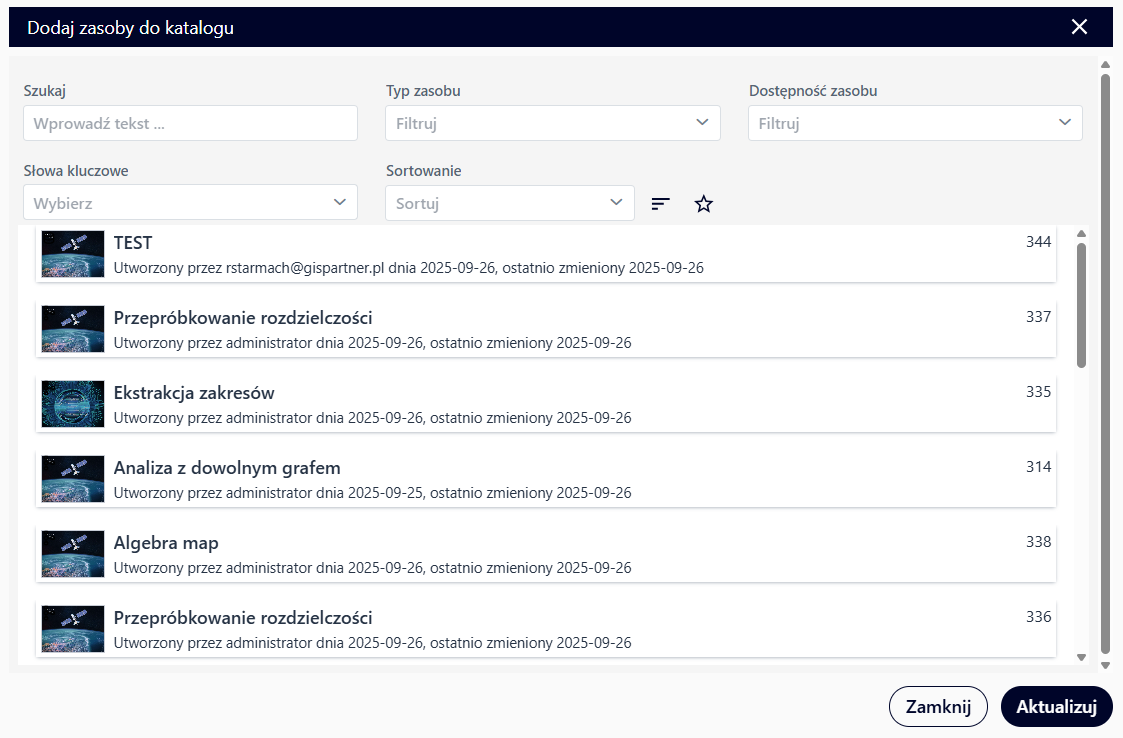
Rys. 53. Aktualizacja zasobów w projekcie
7. Chmura obliczeniowa
Funkcjonalność przenosi Użytkownika do aplikacji Tenant Menager, do sekcji „Mój Profil”.

Rys. 54. Chmura obliczeniowa
8. Nadawanie uprawnień do zasobu własnego
NSIS Cloud zawiera funkcjonalności umożliwiające nadanie uprawnień do zasobu wybranym zespołom i Użytkownikom. W celu nadania uprawnień Użytkownik musi być właścicielem zasobu oraz działać w kontekście osoby fizycznej.
Użytkownik najeżdża kursorem na wybrany zasób, aby wyświetlił się przycisk menu, wybiera przycisk oznaczony trzema pionowymi kropkami ( ), a następnie pozycję „Właściwości”.
), a następnie pozycję „Właściwości”.
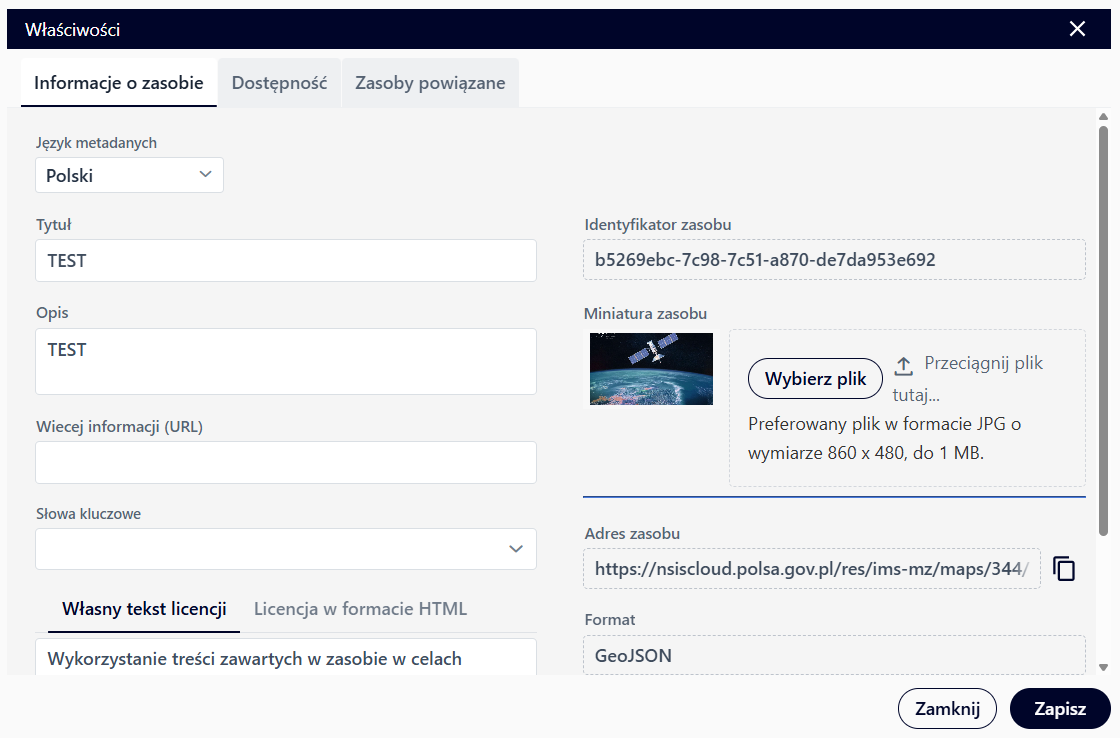
Rys. 55. Właściwości zasobu
Kolejno Użytkownik wybiera zakładkę „Dostępność”. W celu udostępnienia innym Użytkownikom, Użytkownik wybiera przycisk „Udostępnij” ( ).
).
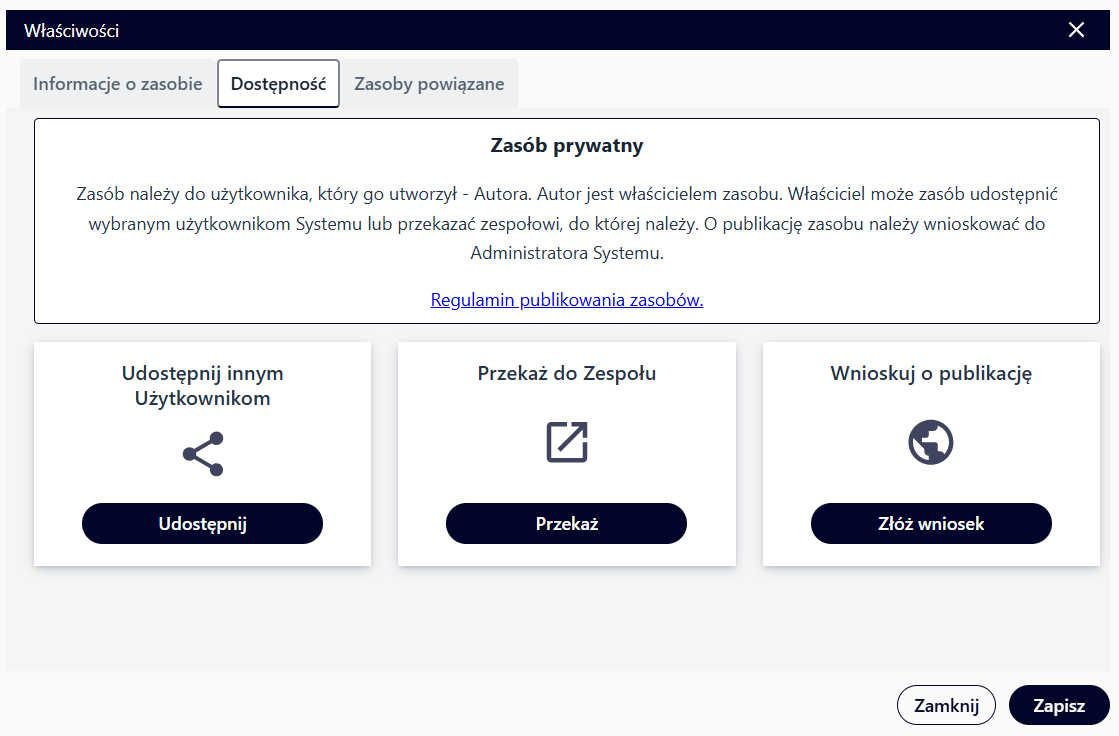
Rys. 56. Zakładka „Dostępność”
Następnie w polu „Identyfikator użytkownika (login)” Użytkownik wpisuje login nazwy Użytkowników, którym chce udostępnić wybrany zasób. W polu „Nazwa zespołu” Użytkownik wpisuje nazwy zespołów, którym chce udostępnić wybrany zasób. Opcjonalnie ma możliwość dodania komentarza.
Po kliknięciu lewym przyciskiem myszy w wyszukany zespół lub Użytkownika wskazany zespół/Użytkownik zostaje automatycznie dodany do okna udostępniania zasobów.
Po wybraniu przycisku „Udostępnij” (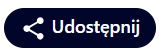 ) Użytkownik wybiera rodzaj uprawnień, które chce nadać.
) Użytkownik wybiera rodzaj uprawnień, które chce nadać.
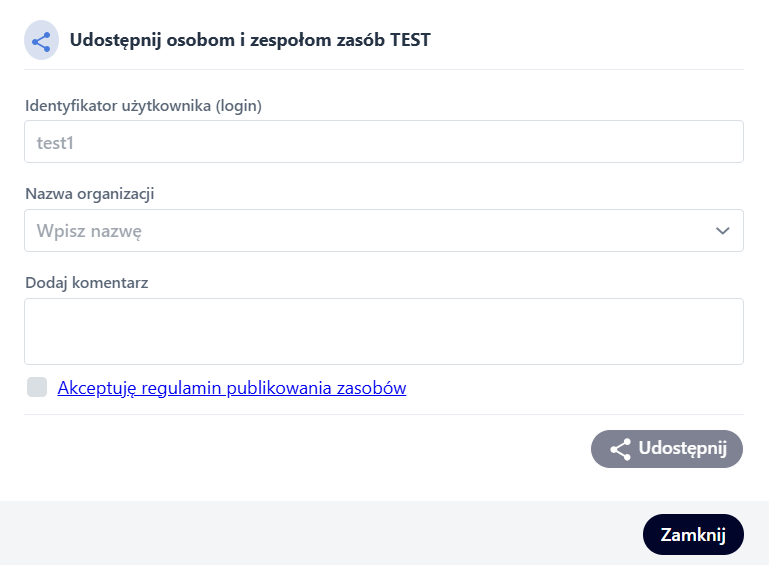
Rys. 57. Udostępnianie zasobu
Użytkownik przypisuje uprawnienia poszczególnym Użytkownikom/Zespołom. Aplikacja umożliwia określenie dwóch rodzajów uprawnień do zasobu:
Podglądu- wyświetlenia wybranego zasobu,
Modyfikacji- wprowadzaniu zmian w wybranym zasobie.
W celu odebrania uprawnień do zasobu własnego Użytkownik wybiera ikonę ( ) przyporządkowaną do danego Zespołu lub Użytkownika, któremu chce odebrać uprawnienia.
) przyporządkowaną do danego Zespołu lub Użytkownika, któremu chce odebrać uprawnienia.
9. Przekazanie zasobu własnego Zespołowi
NSIS Cloud umożliwia przekazanie zasobu własnego Użytkownika do wybranego przez niego Zespołu. Użytkownik musi należeć do Zespołu, któremu przekazuje zasób.
W celu przekazania zasobu własnego Zasobu Użytkownik tak samo jak w przypadku udostępniania zasobu otwiera okno „Właściwości”, a następnie zakładkę „Dostępność”. W kolejnym kroku wybiera przycisk „Przekaż” ( ).
).
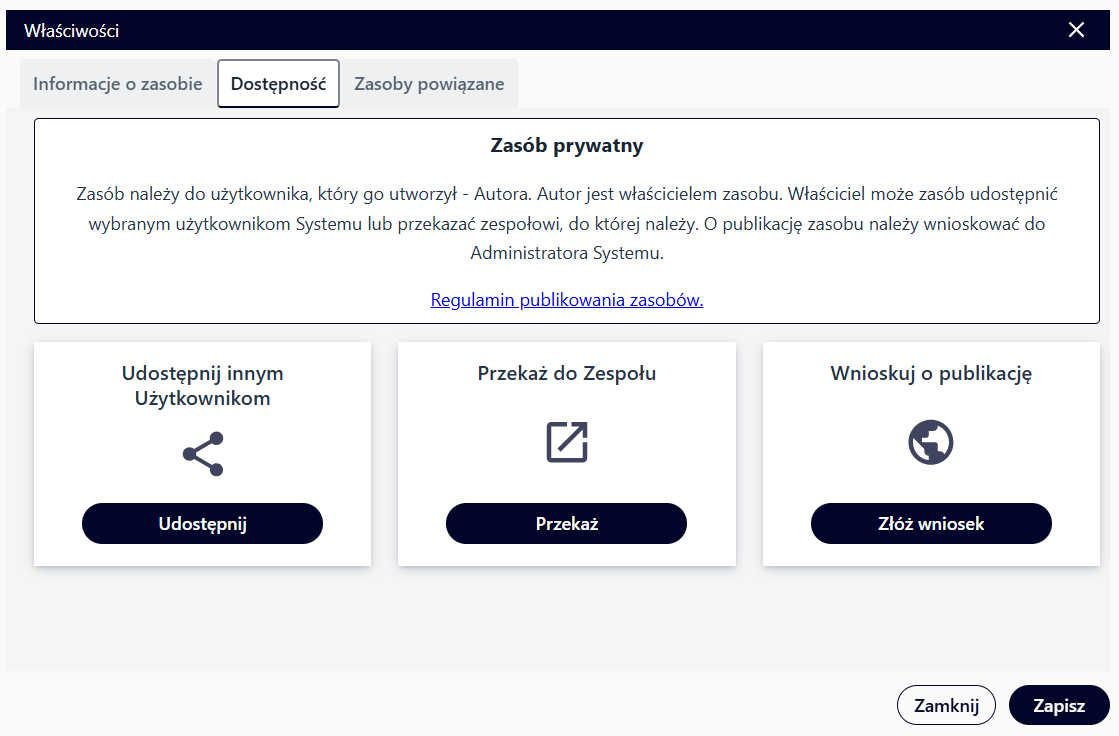
Rys. 58. Zakładka „Dostępność”
Przekazanie zasobu do Zespołu jest równoznaczne ze zrzeczeniem się prawa własności na rzecz wybraneego Zasobu oraz z ograniczeniem lub brakiem dostępu do zasobu w zależności od uprawnień przydzielonych przez nowego właściciela.
Użytkownik zachowuje prawa autorskie do zasobu przekazanego do Zespołu. Autor prezentowany jest w metadanych zasobu. Wyświetlana nazwa to alias Użytkownika, który właściciel konta może w każdej chwili zmienić edytując profil Użytkownika.
Po przekazaniu zasobu do Zespołu, Użytkownik posiada takie uprawnienia do przekazanego zasobu, jakie zostały mu przydzielone w ramach Zespołu (Edytor - edycja, eksport, aktualizacja; Menedżer – dodatkowo usuwanie).
Użytkownik w polu „zespół, do którego chcesz przekazać zasób” wyszukuje zespół przez wpisanie jej nazwy, bądź części nazwy lub wybiera zespół z listy, a następnie wybiera przycisk „Przekaż” (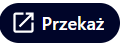 ).
).
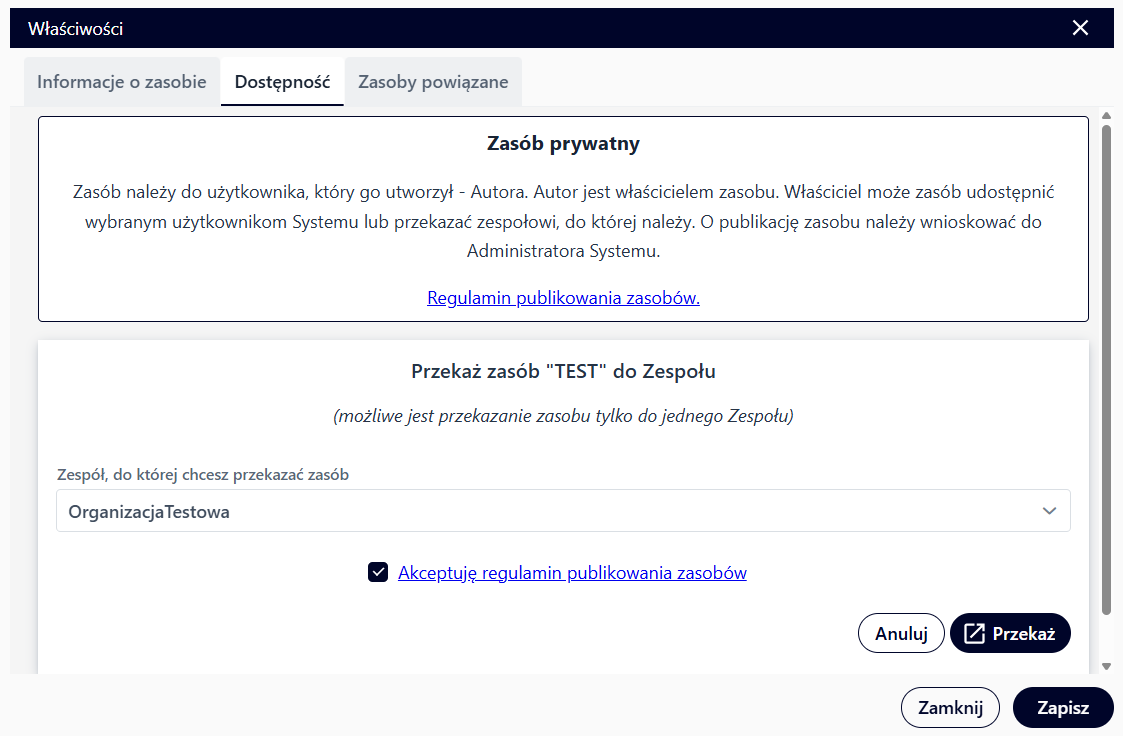
Rys. 59. Przekazanie zasobu
10. Wnioskowanie o publikacje zasobu własnego
NSIS Cloud umożliwia wnioskowanie o publikacje zasobu własnego Użytkownika.
W celu złożenia wniosku Użytkownik tak samo jak w przypadku udostępniania zasobu otwiera okno „Właściwości”, a następnie zakładkę „Dostępność”. W kolejnym kroku wybiera przycisk „Złóż wniosek” ( ).
).
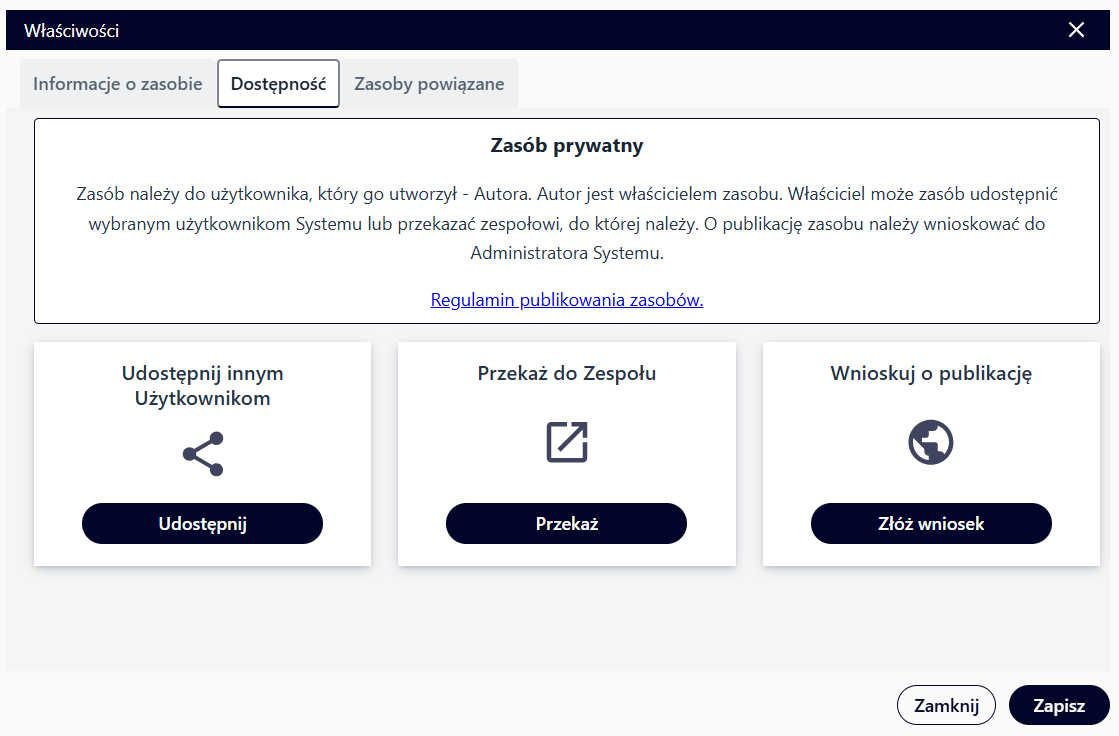
Rys. 60. Zakładka „Dostępność”
Użytkownik dodaje komentarz do wniosku, a następnie wybiera przycisk „Złóż wniosek” (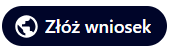 ).
).
Publikacja zasobu przez Administratora wiąże się z przekazaniem zasobu do Zespołu, co jest równoznaczne ze zrzeczeniem się prawa własności do na rzecz tego Zespołu oraz z ograniczeniem lub brakiem dostępu do zasobu w zależności od uprawnień przydzielonych przez nowego właściciela.
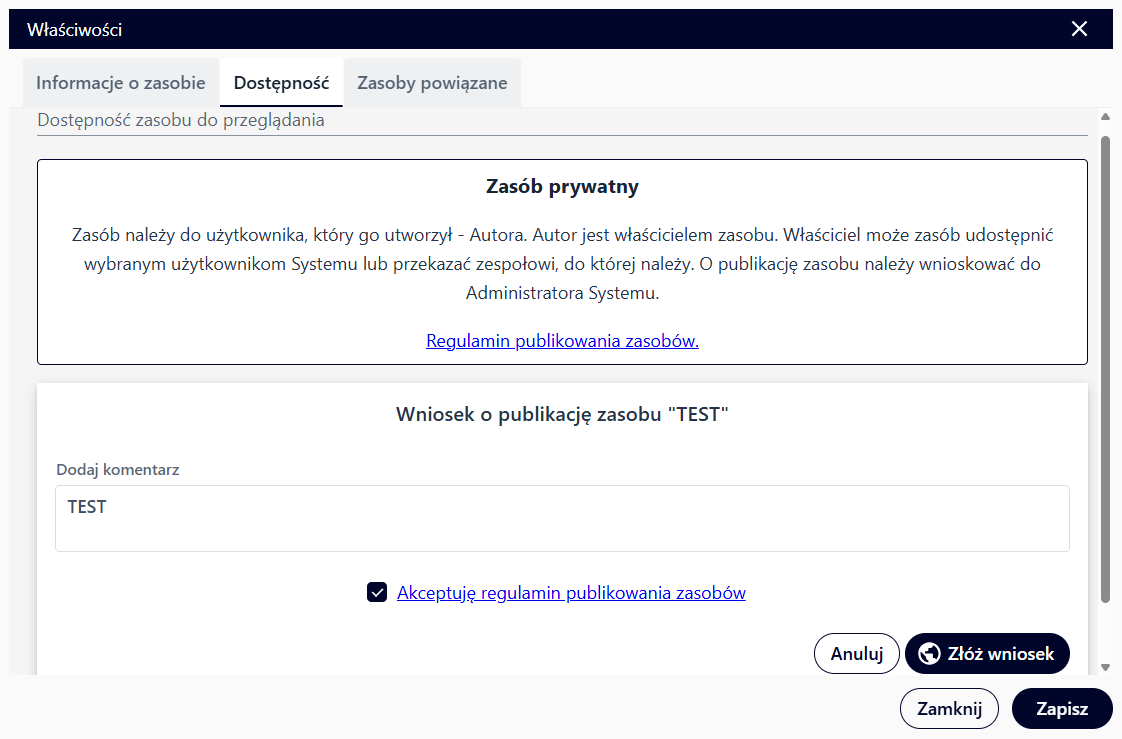
Rys. 61. Złożenie wniosku
11. Dostępność zasobu Zespołu
NSIS Cloud umożliwia Użytkownikowi o uprawnieniach Edytora bądź Menedżera Zespołu zarządzanie zasobami w obrębie danego Zespołu. W tym celu należy przełączyć kontekst Użytkownika z Osoby fizycznej, na kontekst Zespołu. Możliwe jest to po kliknięciu w ikonę w prawym górnym rogu.
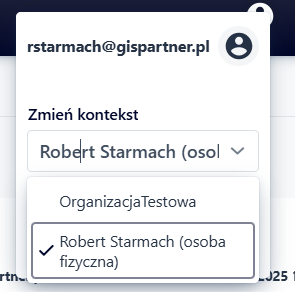
Rys. 62. Zmiana kontekstu
Kolejno należy wybrać z menu zasobu opcję „Właściwości”, a następnie zakładkę „Dostępność”. W wybranej zakładce Użytkownik oznacza opcję „Zasób publiczny”. W ten sposób zmienia dostępność zasobu z zasobu Zespołu na zasób publiczny. Zasób publiczny typu dane domyślnie dostępny jest dla użytkowników do odczytu – oznacza to, że mamy możliwość wykonywania zapytań na danych np. wyświetlać dane w aplikacji mapowej, eksportować dane. Możemy rozszerzyć uprawnienia o edycję danych i załączników wybierając: dodawanie, modyfikację, usuwanie obiektów oraz dodawanie, usuwanie załączników.
Dodatkowo dla wybranych typów zasobów jest możliwość zaznaczenia opcji „Widoczność w Rynku usług”. Taki zasób obligatoryjnie ma zaznaczoną opcję odczyt, aby opcja Eksportu z Rynku usług była możliwa.
Użytkownik kończy operację poprzez użycie przycisku „Zapisz” ( ).
).
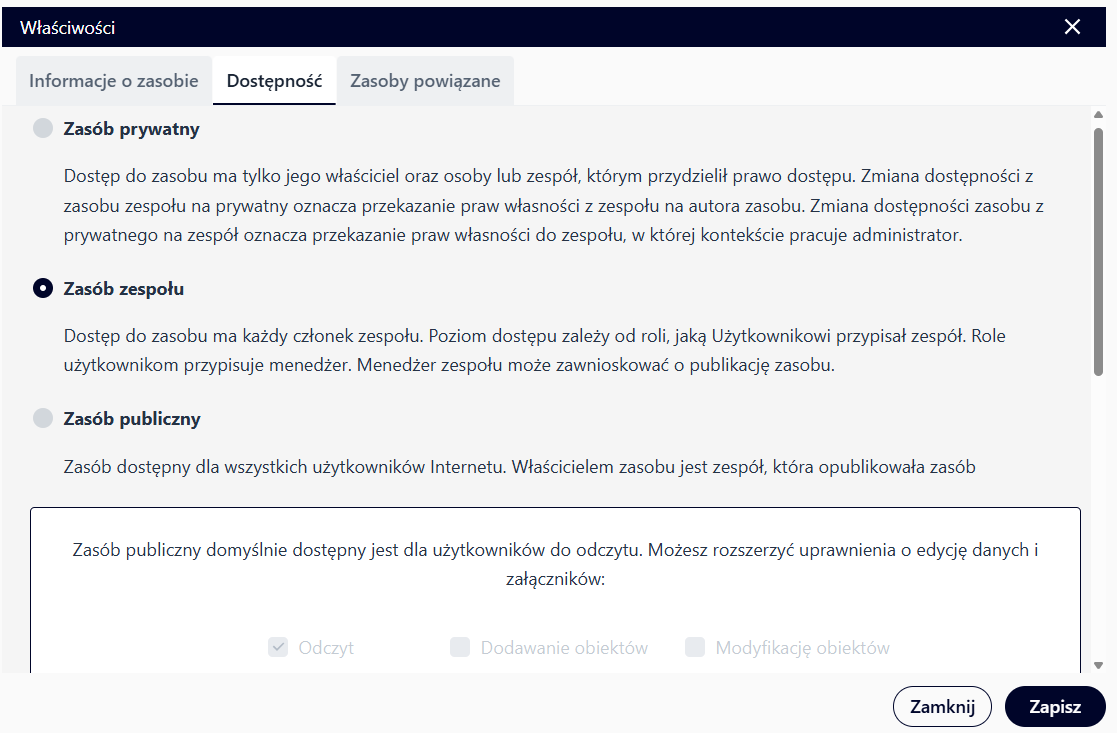
Rys. 63. Upublicznianie zasobu
13. Zespoły w NSIS Cloud
NSIS Cloud umożliwia zarządzanie Zespołami, w których Użytkownik posiada stosowne role. Menedżer Zespołu zarządza zasobami Zespołu oraz jej członkami. Edytor Zespołu może edytować zasoby Zespołu. Obserwator Zespołu ma możliwość przeglądania zasobów Zespołu. Zespół może być założony wyłącznie przez administratora systemu lub na wniosek Użytkownika.
Wybierając z górnego paska menu ikonę „pokaż menu użytkownika” ( ) Użytkownik rozwijając listę „Zmień kontekst” ma możliwość przełączania się pomiędzy profilem Użytkownika fizycznego, a profilem Zespołu.
) Użytkownik rozwijając listę „Zmień kontekst” ma możliwość przełączania się pomiędzy profilem Użytkownika fizycznego, a profilem Zespołu.
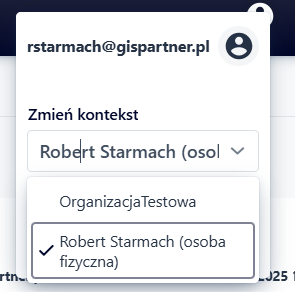
Rys. 78. Zmiana kontekstu
Zarządzanie zespołem
W celu zarządzania zeposłem Menadżer zespołu wybiera z górnego paska menu ikonę „pokaż menu użytkownika” ( ) ,a następnie z rozwijanej listy „Zmień kontekst” przechodzi w kontekst żądanego zespołu, w której chce wprowadzić zmiany. Następnie ponownie z górnego paska menu wybiera przycisk „pokaż menu użytkownika” (
) ,a następnie z rozwijanej listy „Zmień kontekst” przechodzi w kontekst żądanego zespołu, w której chce wprowadzić zmiany. Następnie ponownie z górnego paska menu wybiera przycisk „pokaż menu użytkownika” ( ), a następnie „Przeglądaj profil” (
), a następnie „Przeglądaj profil” ( ).
).
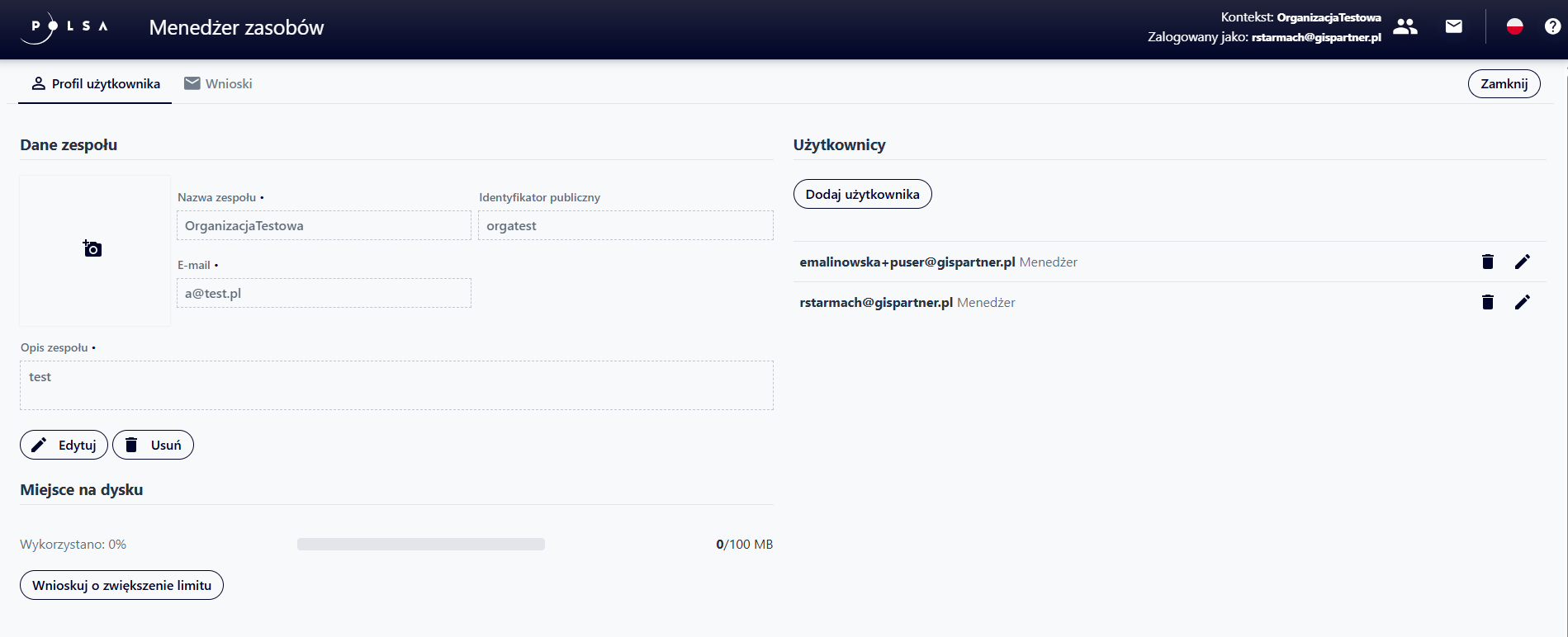
Rys. 79. Profil użytkownika w kontekście zespołu
Zakładka „Profil użytkownika” podzielona jest na 3 sekcje:
„Dane zespołu” — sekcja, w której Menedżer organizacji z rolą administratora ma możliwość edycji informacji o zespole (przycisk „Edytuj” (
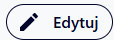 )) lub jej usunięcia (przycisk „Usuń” (
)) lub jej usunięcia (przycisk „Usuń” (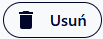 )). Usunięcie zespołu jest możliwe tylko wtedy, gdy nie posiada ona przypisanych zasobów ani członków.
)). Usunięcie zespołu jest możliwe tylko wtedy, gdy nie posiada ona przypisanych zasobów ani członków.„Użytkownicy” — sekcja umożliwiająca zarządzanie członkami zespołu. Za pomocą przycisku „Dodaj użytkownika” (
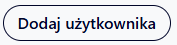 ) można zaprosić nowego użytkownika do zespołu. Przycisk „Usuń” (
) można zaprosić nowego użytkownika do zespołu. Przycisk „Usuń” ( ) pozwala na usunięcie użytkownika z zespołu, natomiast „Edytuj” (
) pozwala na usunięcie użytkownika z zespołu, natomiast „Edytuj” ( ) umożliwia zmianę przypisanej mu roli w systemie. Istnieje możliwość zdefiniowania ról: Obserwatora, Edytora oraz Menadżera.
) umożliwia zmianę przypisanej mu roli w systemie. Istnieje możliwość zdefiniowania ról: Obserwatora, Edytora oraz Menadżera.„Miejsce na dysku” — sekcja umożliwiająca złożenie wniosku o zwiększenie limitu przestrzeni dyskowej (przycisk „Wniosek o zwiększenie limitu” (
 )) oraz „Zarządzanie kredytami”, co przekierowuje użytkownika do aplikacji Tenant Manager. Szczegółowy opis funkcjonalności znajduje się w rozdziałach: Profil użytkownika / Wnioskuj o zwiększenie limitu oraz Profil użytkownika / Zarządzaj kredytami.
)) oraz „Zarządzanie kredytami”, co przekierowuje użytkownika do aplikacji Tenant Manager. Szczegółowy opis funkcjonalności znajduje się w rozdziałach: Profil użytkownika / Wnioskuj o zwiększenie limitu oraz Profil użytkownika / Zarządzaj kredytami.
Wnioskowanie w kontekście zespołu
Widok okna zakładki „Wnioski” ( ) jest identyczny jak w kontekście osoby fizycznej. Jedyną różnicą jest rodzaj wniosków możliwych do złożenia. W kontekście organizacji użytkownika ma możliwość złożenia wniosków:
) jest identyczny jak w kontekście osoby fizycznej. Jedyną różnicą jest rodzaj wniosków możliwych do złożenia. W kontekście organizacji użytkownika ma możliwość złożenia wniosków:
„Zaproś do zespołu” – po wyborze wniosku system otwiera formularz wniosku do uzupełnienia. Użytkownik wprowadza mail osoby, którą chce zaprosić do zespołu, następnie wybiera jego role w systemie i kończy akcje wysłaniem wniosku poprzez przycisk „Wyślij wniosek” (
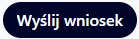 ).
).„Zwiększ limit w Archiwum lokalnym” – wniosek opisany w rozdziale Profil użytkownika / Wnioskuj o zwiększenie limitu.

Rys. 80. Wnioski w kontekście zespołu
Dostęp do tych samych wniosków jest możliwy również z poziomu zakładki „Profil użytkownika” w sekcji „Użytkownicy” – „Dodaj użytkownika” oraz „Miejsce na dysku” – „Wnioskuj” o zwiększenie limitu”.
14. Zmiana języka
Użytkownik może zmienić język interfejsu aplikacji. W tym celu należy kliknąć ikonę flagi znajdującą się na górnym pasku menu ( ). Spowoduje to wyświetlenie listy dostępnych języków. Wybranie żądanego języka automatycznie zmienia język aplikacji.
). Spowoduje to wyświetlenie listy dostępnych języków. Wybranie żądanego języka automatycznie zmienia język aplikacji.
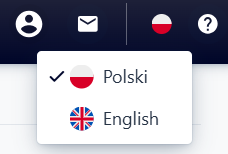
Rys. 81. Zmiana języka
15. Pomoc
Funkcjonalność „Pomoc” umożliwia przejście do dokumentacji zawierającej szczegółowy opis dostępnych funkcji systemu. Użytkownik może ją wywołać poprzez wybór ikony pytajnika na górnym pasku menu ( ).
).
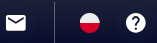
Rys. 82. Pomoc
16. Wylogowanie
Aby wylogować się z systemu, należy wybrać ikonę „Pokaż menu użytkownika” ( ) znajdującą się na górnym pasku menu, a następnie opcję „Wyloguj” (
) znajdującą się na górnym pasku menu, a następnie opcję „Wyloguj” (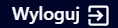 ).
).
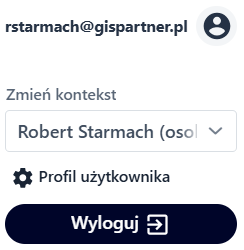
Rys. 83. Wyloguj